Panasonic TX-PR42ST60, TX-PR50ST60, TX-PR55ST60, TX-PR65ST60 User Manual
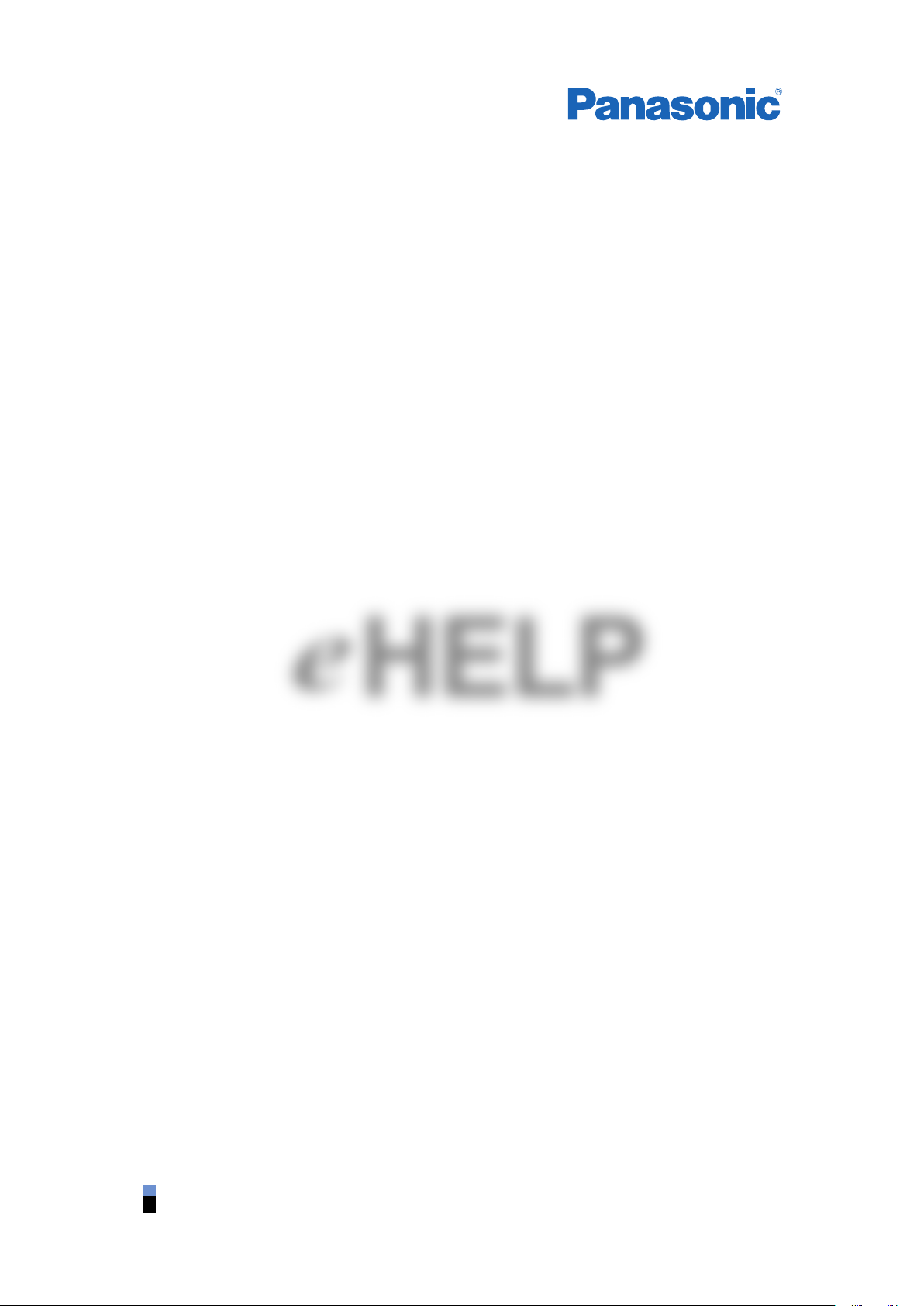
e
TX-PR42ST60
TX-PR50ST60
TX-PR55ST60
TX-PR65ST60
HELP
Русский
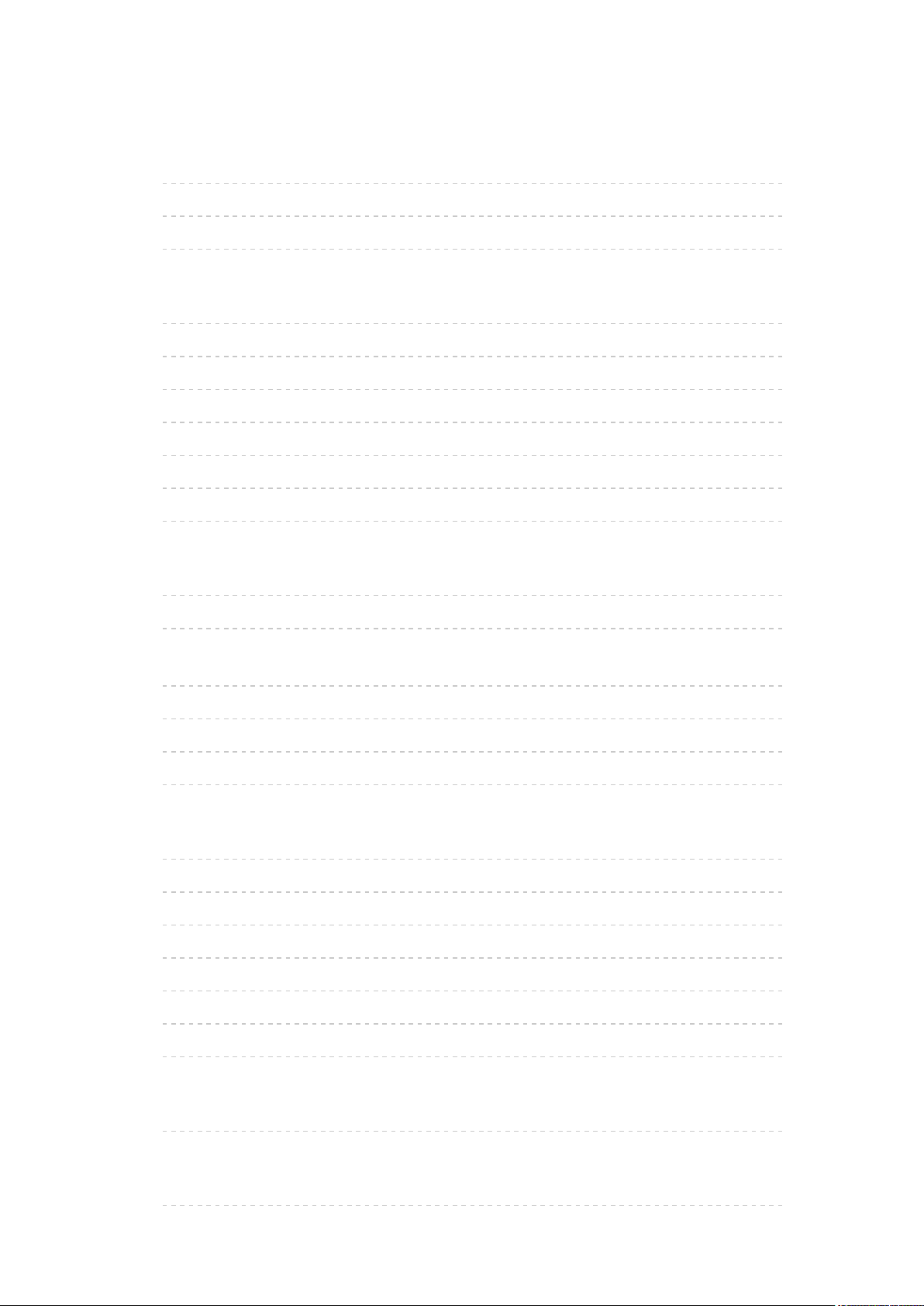
Просмотр
Моя домашняя страница
• Информация 10
• Как использовать 11
• Установки 12
Основные функции
• Основные подсоединения 13
• Выбор канала 15
• Информационный баннер 17
• Дополнительное меню 19
• Субтитры 20
• Таймер откл ТВ 21
• Предыдущий просмотр 21
Внешнее оборудование
• Внешнее подключение 22
• Просмотр с внешних входов 25
• Управление с помощью пульта дистанционного управления
телевизора 26
• Функции HDMI 27
• Информация о разъемах 29
• Используемые входные сигналы 30
Для наилучшего изображения
• Режим просмотра 31
• Датчик освещенности 32
• Функция автоматического перехода в режим ожидания 32
• Формат 32
• Сигнал управления формата изображения 34
• Дополн.настройки 36
• Скопировать настройку 39
Для наилучшего аудиосигнала
• Режим звука 40
ТВ Гид
• Использование ТВ Гид 41
- 2 -

Телетекст
• Просмотр Телетекст 43
• Режим Телетекст 45
3D
• Примечание 46
• 3D-очки - Функции 46
• 3D-очки - Регистрация 48
• 3D-очки - Замена батарейки 49
• Просмотр в режиме 3D 50
• Выбор режима 3D 51
• Настройки 3D 52
• Формат исходного изображения 55
Настройка и редактирование
• Меню настройки 56
• Редактор Избранного 56
• Список каналов 58
• Автонастройка 59
• Ручная настройка 60
• Обновить список каналов 61
• Сообщение о нов канале 62
• Состояние сигнала 62
Интернет-услуги
Интернет-контент
• Информация 63
• Выбор интернет-контента 63
• Примечание 64
Сетевые подключения
• Подключение к Интернету 65
• Примечание 66
Настройки сети
• Сетевое подключение 67
• Ручное - Беспроводная 68
- 3 -
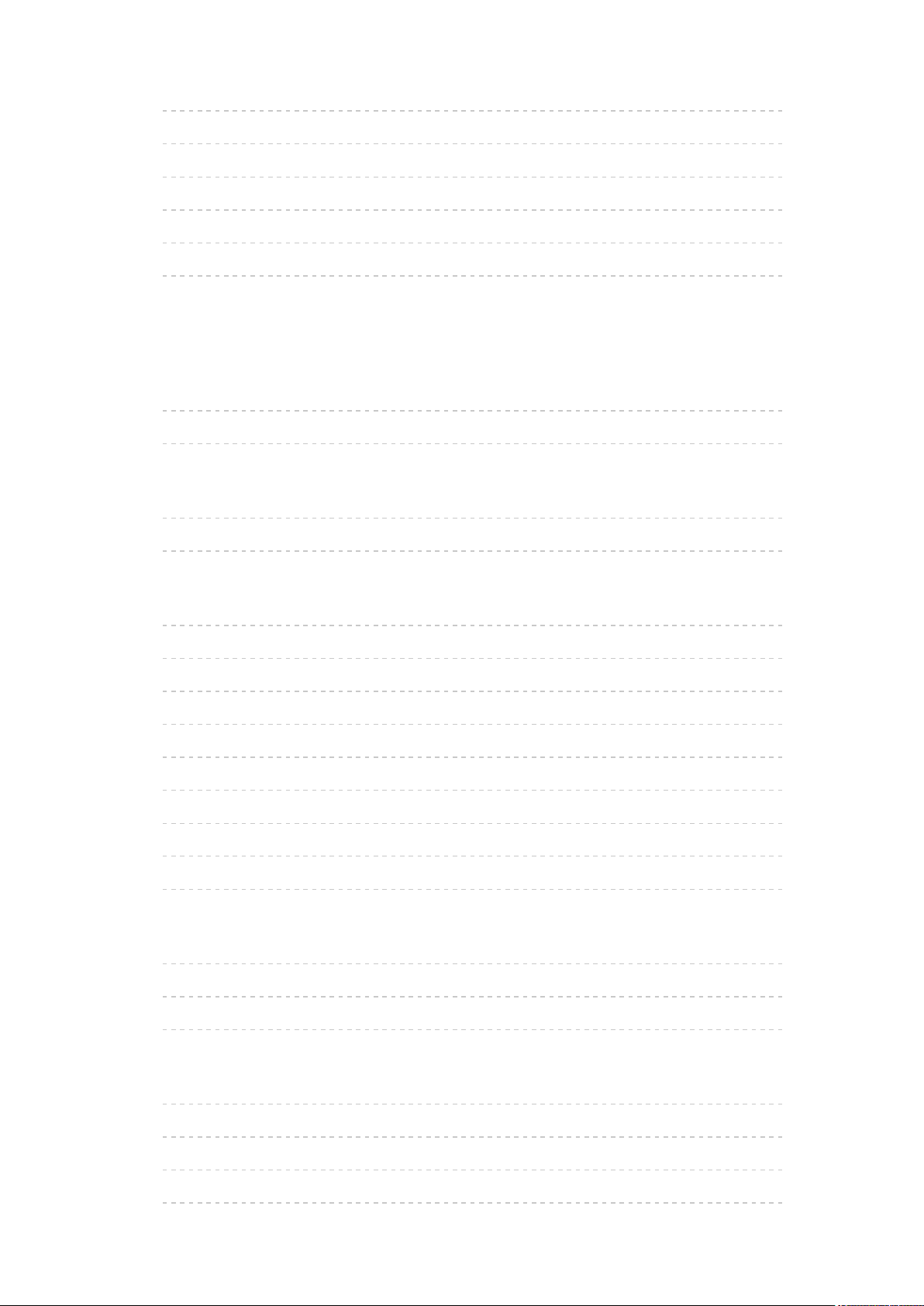
• Ручное - Проводная 71
• Статус сети 72
• Настр. дист. управл. VIERA 72
• Настройка соединения 72
• Обновление программы 73
• Сообщение о новом ПО 73
Домашняя сеть
DLNA
• Информация 74
• Использование функций DLNA 77
Сетевые подключения
• Подключение DLNA 79
• Примечание 81
Настройки сети
• Сетевое подключение 82
• Ручное - Беспроводная 83
• Ручное - Проводная 86
• Ручное - Бесп.точка доступа 87
• Статус сети 88
• Настр. дист. управл. VIERA 88
• Настройка соединения 89
• Обновление программы 90
• Сообщение о новом ПО 90
Фотографии
• Выбор файла 91
• Просмотр фотографий 92
• Использование показа слайдов 92
Видео
• Выбор файла 94
• Просмотр видео 95
• Настройка видео 96
• Настройки аудиовыхода 97
- 4 -

Музыка
• Выбор файла 98
• Воспроизведение музыкальных файлов 99
• Настройка музыки 99
Записывающее устройство DIGA
• Управление записывающим устройством DIGA 100
Техническая информация
• Формат файлов фотографий 101
• Формат видеофайлов 101
• Формат музыкальных файлов 104
Медиа-проигрыватель
Использование Медиа-проигрыватель
• Информация 106
• Выбор устройства / режима 108
Режим Фото
• Выбор файла 110
• Просмотр фотографий 110
• Сортировка фотографий 111
• Создание 3D фотографий 111
• Использование показа слайдов 112
Режим Видео
• Выбор файла 116
• Просмотр видео 116
• Настройка видео 118
• Настройки аудиовыхода 119
Режим Музыка
• Выбор файла 120
• Воспроизведение музыкальных файлов 120
• Настройка музыки 121
Техническая информация
• Меры предосторожности при обращении с устройствами 122
• Карта SD 122
- 5 -
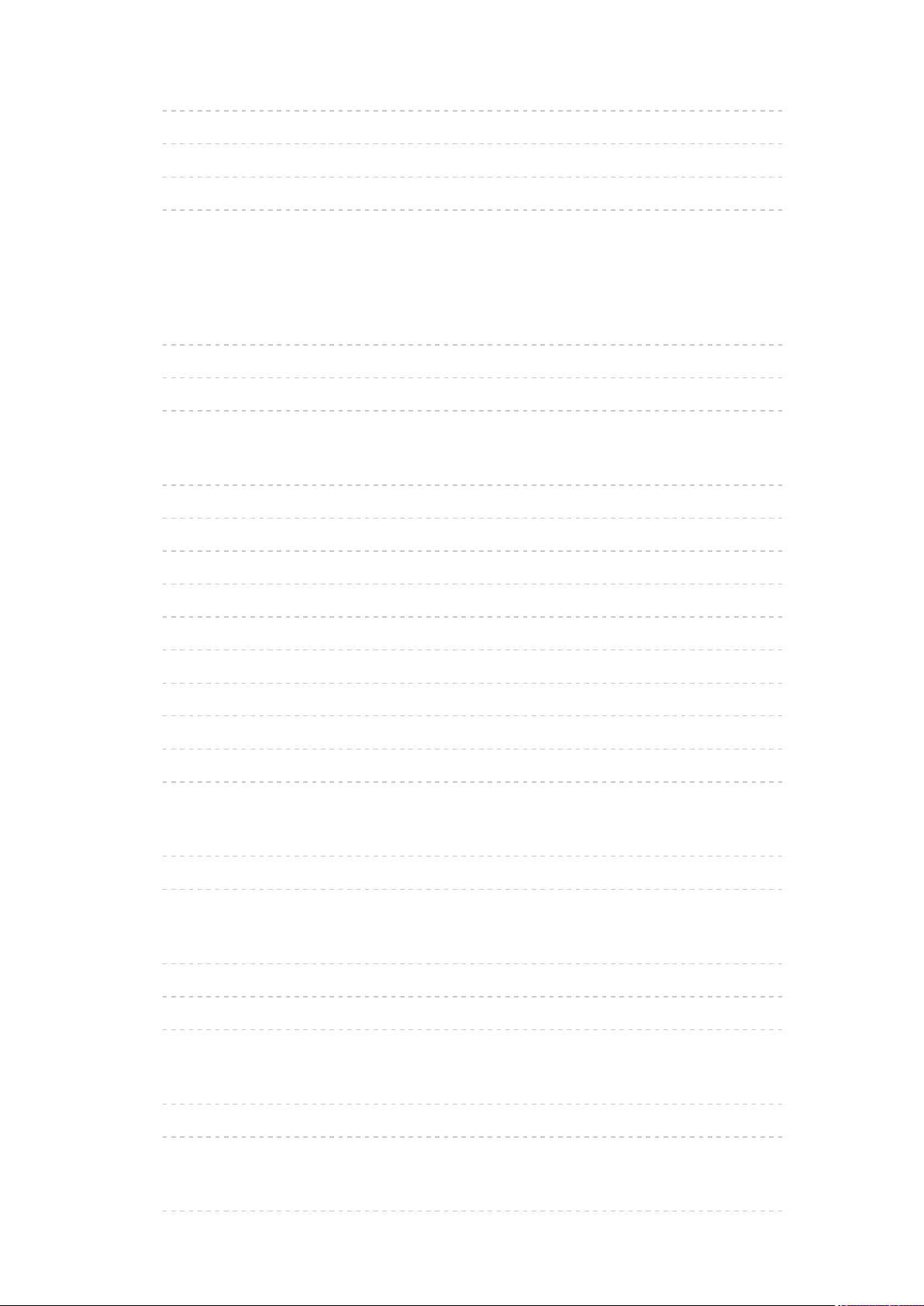
• USB-устройства 123
• Формат файлов фотографий 123
• Формат видеофайлов 124
• Формат музыкальных файлов 127
Функции
Список приложений
• Информация 128
• Как использовать 128
• Настройки 129
VIERA Link “HDAVI Control™”
• Краткий обзор VIERA Link 129
• Подготовка 134
• Удобное воспроизведение 134
• Совместное вкл. 134
• Совместное выкл. 134
• Эконом. режим ожидания 135
• Интеллект. режим ожид. 135
• Упр. VIERA Link 136
• Выбор динамика 137
• Примечание 138
Блокировка от детей
• Использование Блокировка от детей 139
• PIN-код 139
Сервис Данных
• Использование Сервис Данных 141
• Файлы Cookie 141
• Примечание 141
Обычный интерфейс
• Предостережение 143
• Использование Обычный интерфейс 143
Начальные установки
• Начальные установки 145
- 6 -
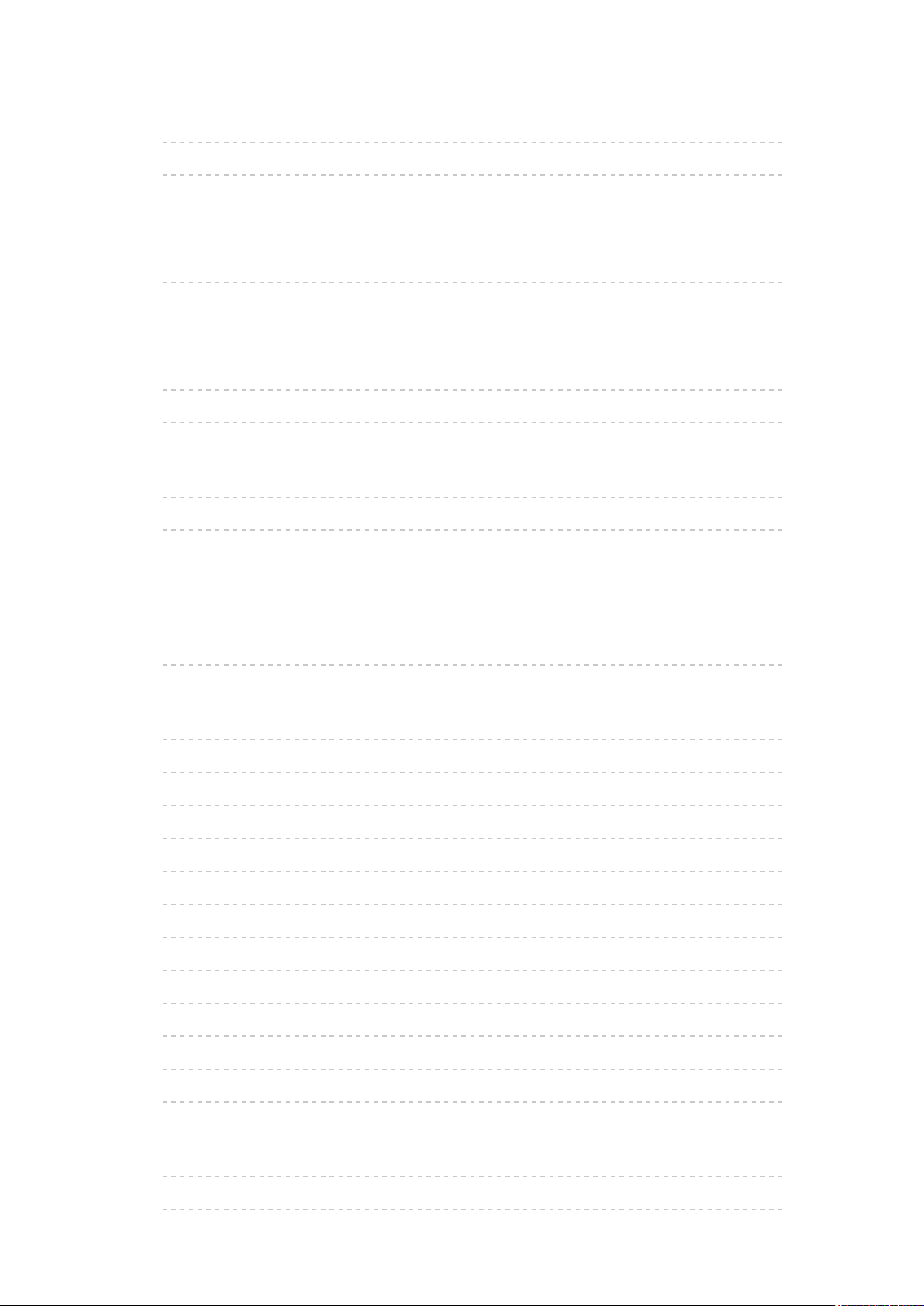
Обновление программного обеспечения телевизора
• Информация 146
• Автоматическое обновление 146
• Обновление вручную 147
Введение символов
• Использование цифровых кнопок 148
Элект. сенсорное перо
• Информация 149
• Настройка сенсорн. пера 149
• Использование Элект. сенсорное перо 150
Клавиатура / игровой планшет
• Клавиатура 151
• Игровой планшет 152
Настройки
Меню настройки
• Как использовать 153
Картинка
• Режим просмотра 155
• Основные настройки 155
• Датчик освещенности 156
• Настройки шумоподавления 156
• Intelligent Frame Creation 156
• 24p Smooth Film 157
• Дополн.настройки 157
• Опция настройки 157
• Настройки экрана 159
• Настройки 3D 160
• Скопировать настройку 162
• Заводские установки 162
Звук
• Режим звука 163
• Основные настройки 163
- 7 -
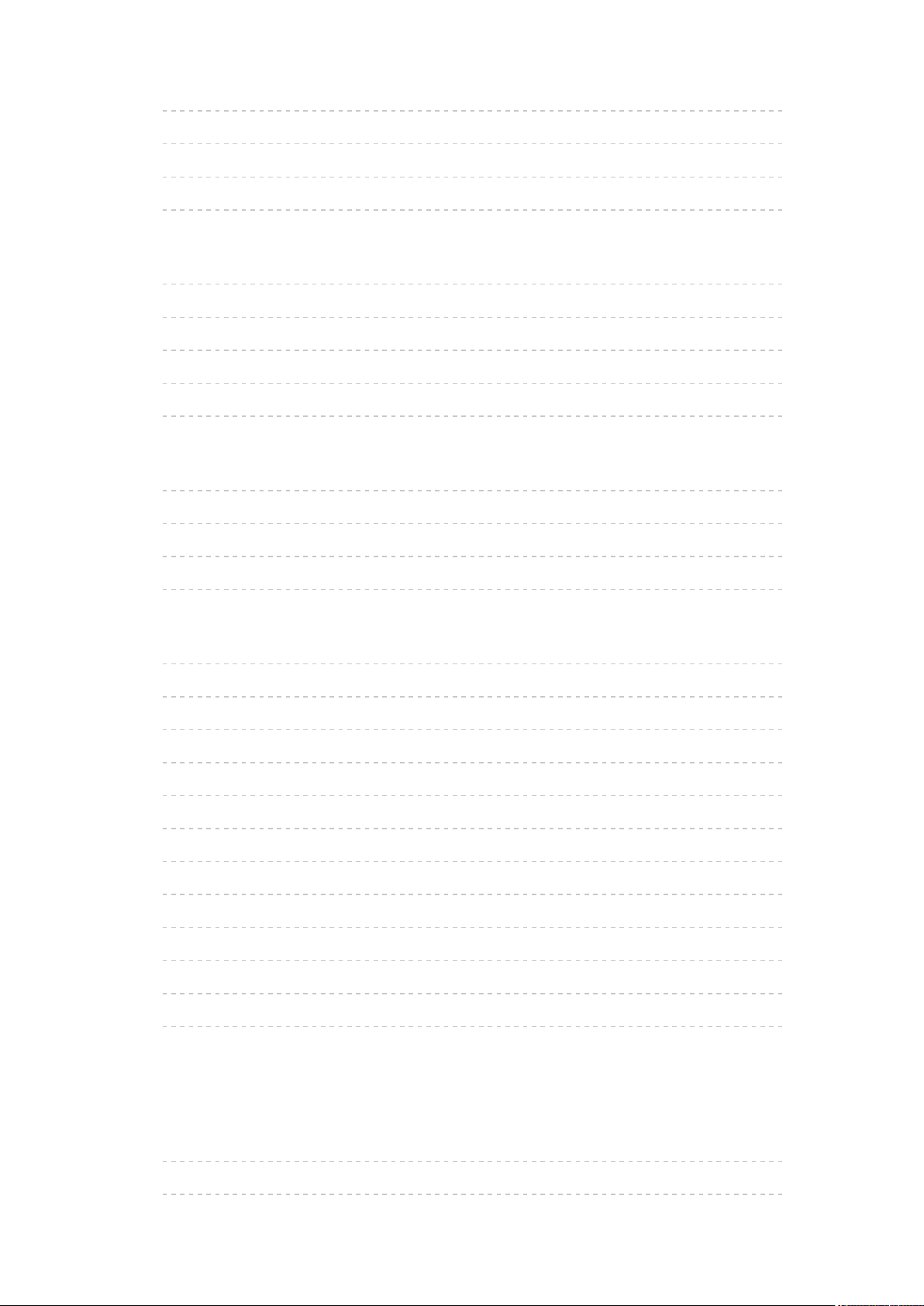
• Настройки громкости 164
• Голосовые подсказки 165
• Дополнительные настройки 166
• Заводские установки 167
Сеть
• Сетевое подключение 168
• Статус сети 168
• Настр. дист. управл. VIERA 168
• Настройка соединения 168
• Прочие установки 168
Таймер
• Таймер откл ТВ 169
• Часовой пояс 169
• Авто Режим ожидания 169
• Откл.пит.при отсут.сигн 169
Установки
• Эконавигация 170
• Настройка USB-устр. 170
• Настройка сенсорн. пера 170
• Блокировка от детей 170
• Меню настройки 170
• Язык 172
• Настройки экрана 172
• Обычный интерфейс 174
• Установки VIERA Link 174
• Сервис Данных 175
• Системное меню 176
• Другие настройки 176
Поддержка
Часто задаваемые вопросы
• Изображение 177
• Цифровое телевидение 178
- 8 -
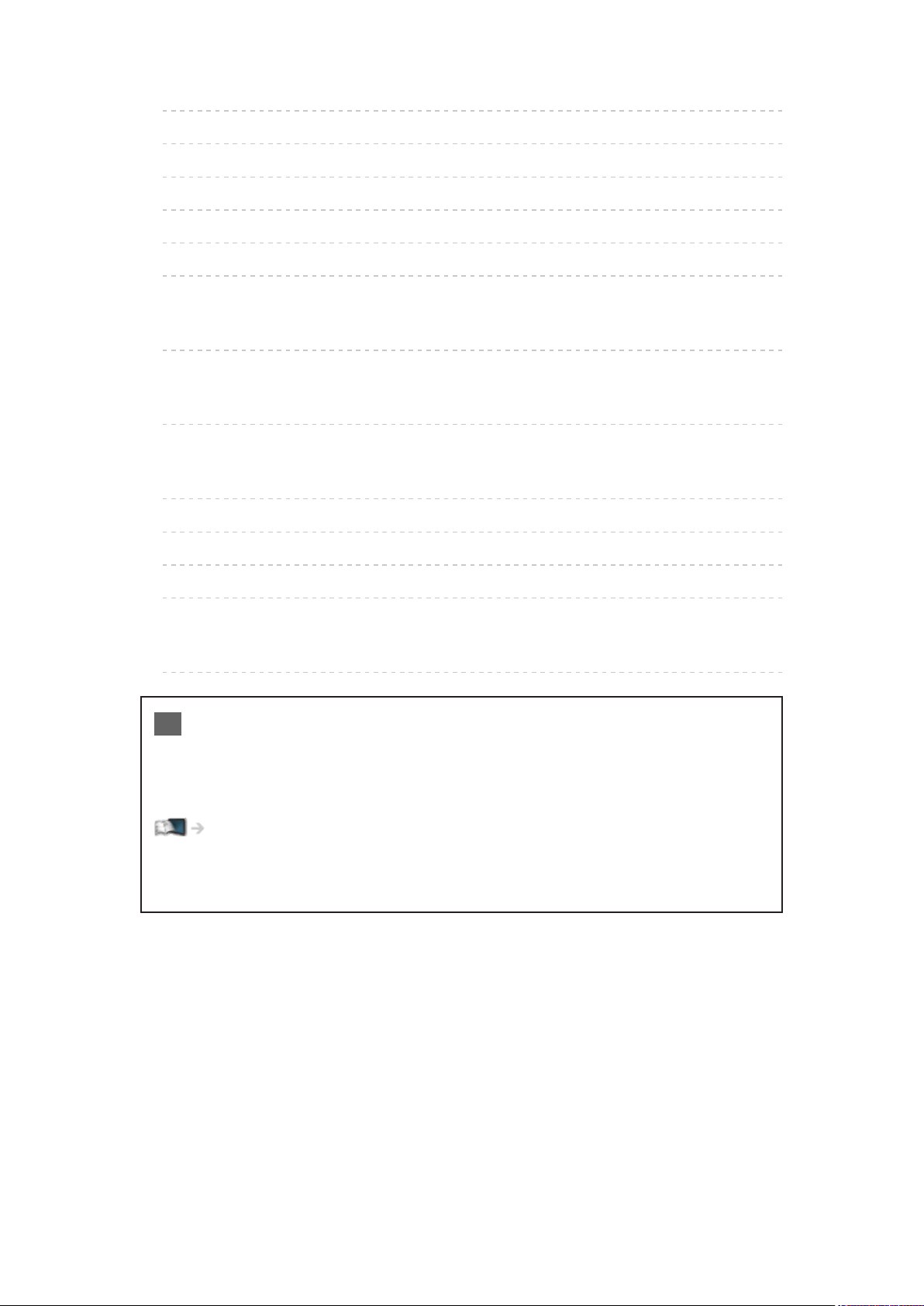
• Аналоговое телевидение 179
• Звук 180
• 3D 181
• HDMI 182
• Сеть 183
• Прочее 184
Уход
• Уход и очистка 186
Информация
• Использование меню Справка 187
Дополнительные принадлежности
• Элект. сенсорное перо 188
• 3D-очки 188
• Камера для видеосвязи 189
• Настенный кронштейн 189
Лицензии
• Лицензии 191
OK Слова, заключенные в квадрат, обозначают названия кнопок
на пульте дистанционного управления.
Menu Слова бирюзового цвета обозначают пункты, отображаемые
на экране.
Справочная информация в eHELP
●
Изображения, приведенные в eHELP, используются только для
пояснительных целей.
- 9 -
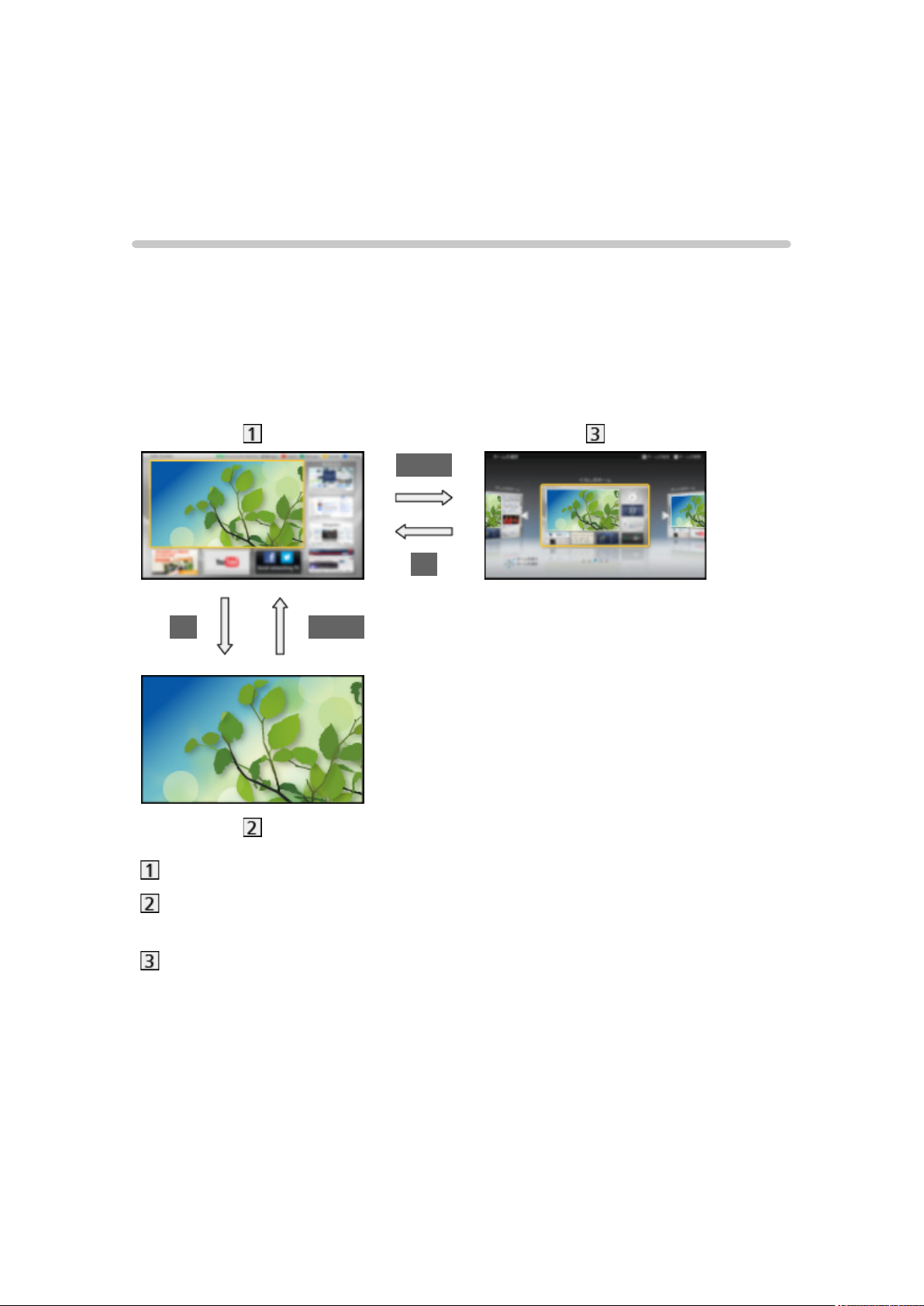
Просмотр
Моя домашняя страница
Информация
“Моя домашняя страница” открывает доступ к приложениям, режиму
просмотра телевизора и т. д.
Как показано ниже (пример), обеспечивается простой доступ к таким
специальным функциям, как средства связи, медиапроигрыватель, игры,
видеофайлы и т. д.
HOME
OK
OK HOME
Домашняя страница
Экран выбора контента (режим просмотра телевизора, приложения и
т. п.)
Выб. дом. cтраницы
– Вы можете выбрать и добавить Домашняя страница в
соответствии с собственными предпочтениями.
- 10 -
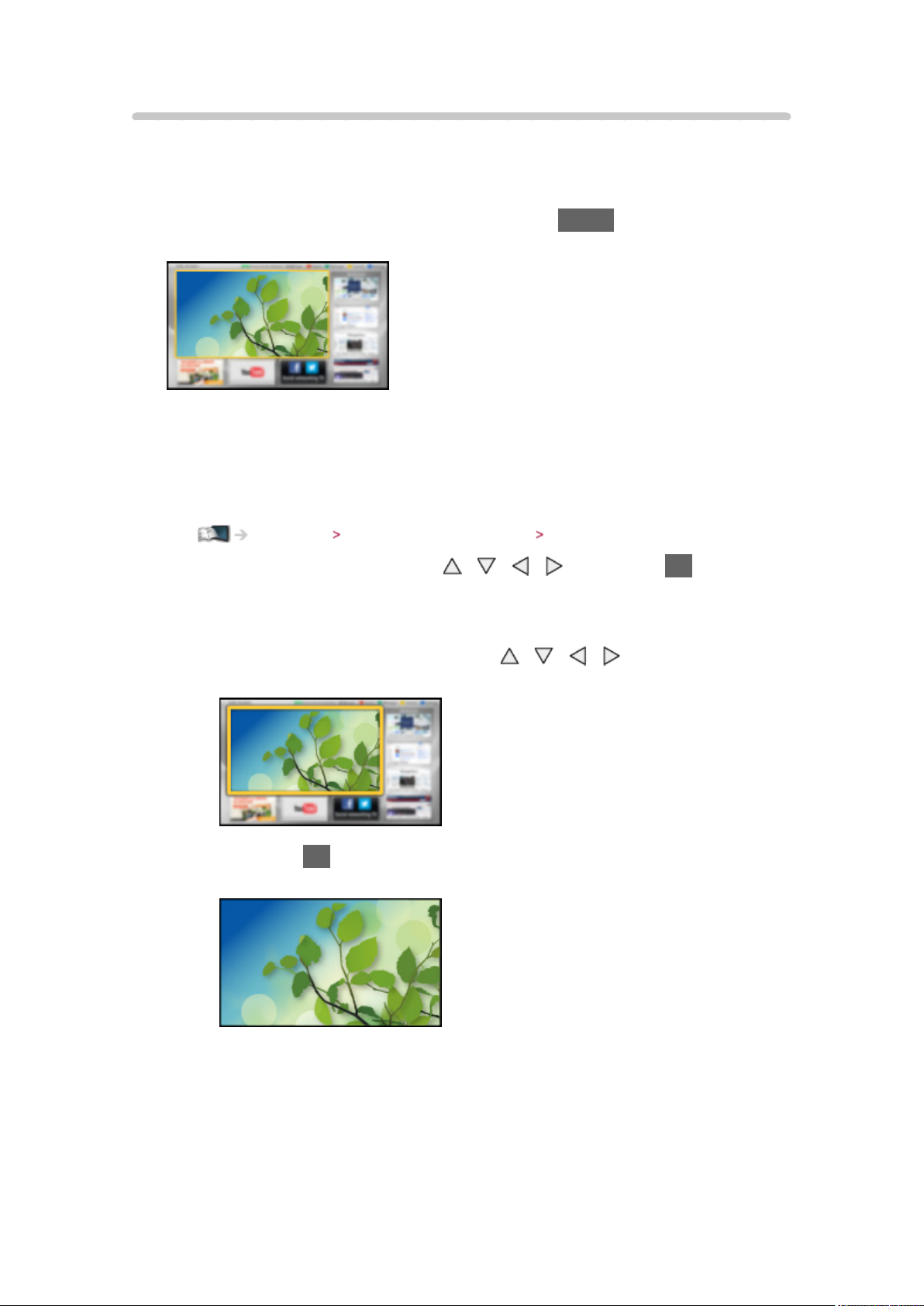
Как использовать
Домашняя страница обеспечивает доступ к таким специальным
функциям, как средства связи, медиапроигрыватель, телевидение,
интернет-контент, службы передачи данных т. д.
1. Отобразите Домашняя страница с помощью HOME
(Пример)
●
При включении телевизора отображается Домашняя страница,
который просматривался последним.
●
Нажмите еще раз, чтобы выбрать или добавить формат Домашняя
страница в соответствии со своими предпочтениями.
Просмотр Моя домашняя страница Установки
2. Выберите функцию с помощью / / / и нажмите OK для
доступа
●
Для просмотра телевидения в полноэкранном режиме
1) Выберите TV viewer с помощью
/ / /
(Пример)
2) Нажмите OK для просмотра
(Пример)
●
Также обратитесь к Руководство на панели инструментов.
= Примечание =
●
Во избежание появления “остаточного изображения” яркость экрана
регулируется, когда на Домашняя страница не выполняются никакие
действия. Через некоторое время автоматически начинается показ
телевизионных программ в полноэкранном режиме.
- 11 -
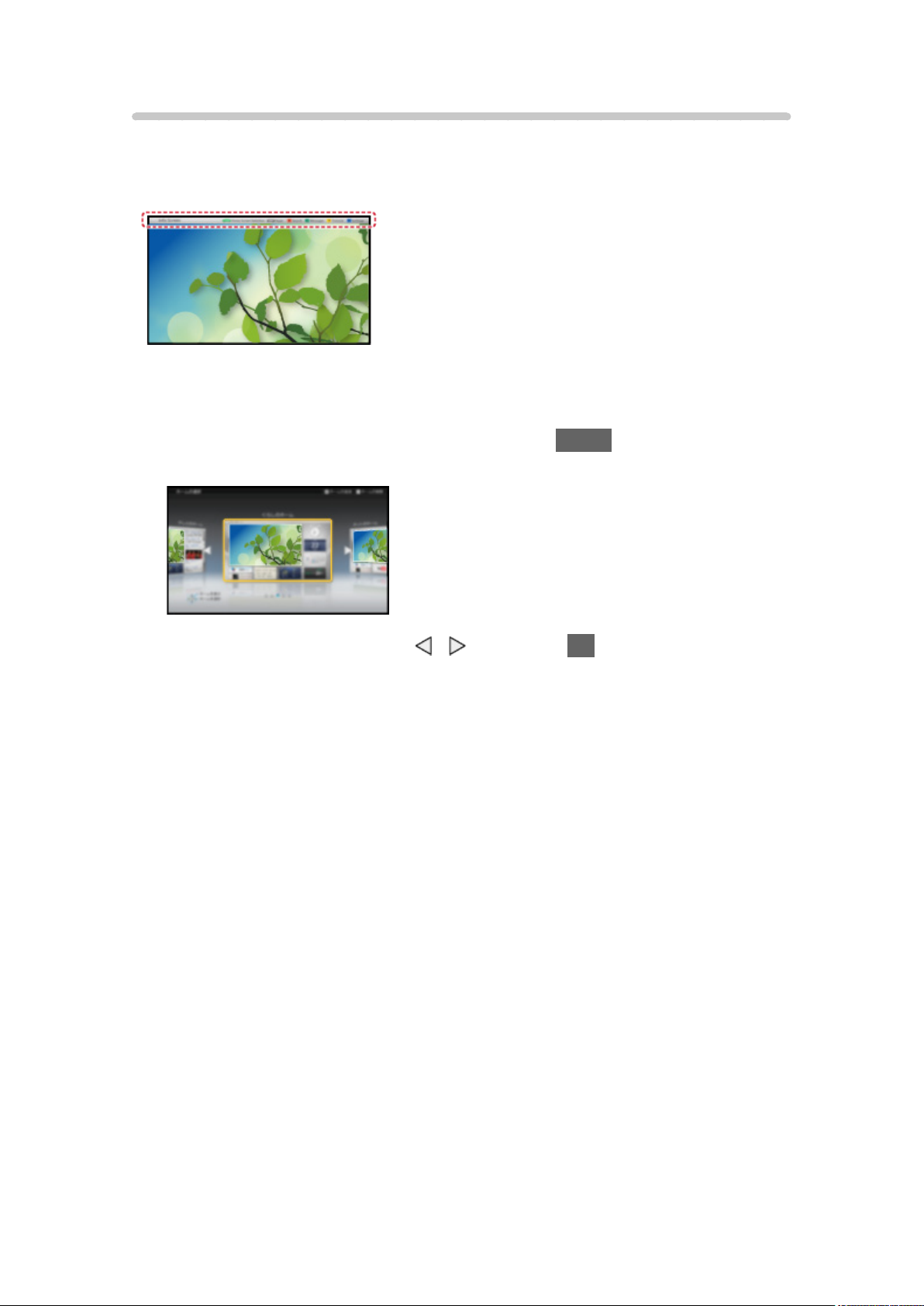
Установки
Выберите меню установки на панели инструментов вверху экрана или
отобразите меню установки с помощью цветных кнопок.
(Пример)
■ Выб. дом. cтраницы
1. Отобразите Выб. дом. cтраницы с помощью HOME
(Пример)
2. Выберите экран с помощью
Полноэкр.реж.ТВ:
Показ телевидения в полноэкранном режиме
Страница ТВ:
Делает просмотр телевизора более удобным и приятным.
Страница новостей:
Отображает на экране телевизора повседневную полезную
информацию и различные сервисы.
Информ. страница:
Наслаждайтесь интернет-контентом во время просмотра
телевидения.
Доб.новую страницу:
Вы можете добавить новый экран и выполнить его настройку в
соответствии со своими предпочтениями.
/ и нажмите OK для установки
■ Настройки
Вы можете индивидуально настроить любой Домашняя страница.
(Например, изменить обои, переименовать, отредактировать
приложения, выбрать тип экрана, который будет отображаться при
включении телевизора и т. д.)
- 12 -
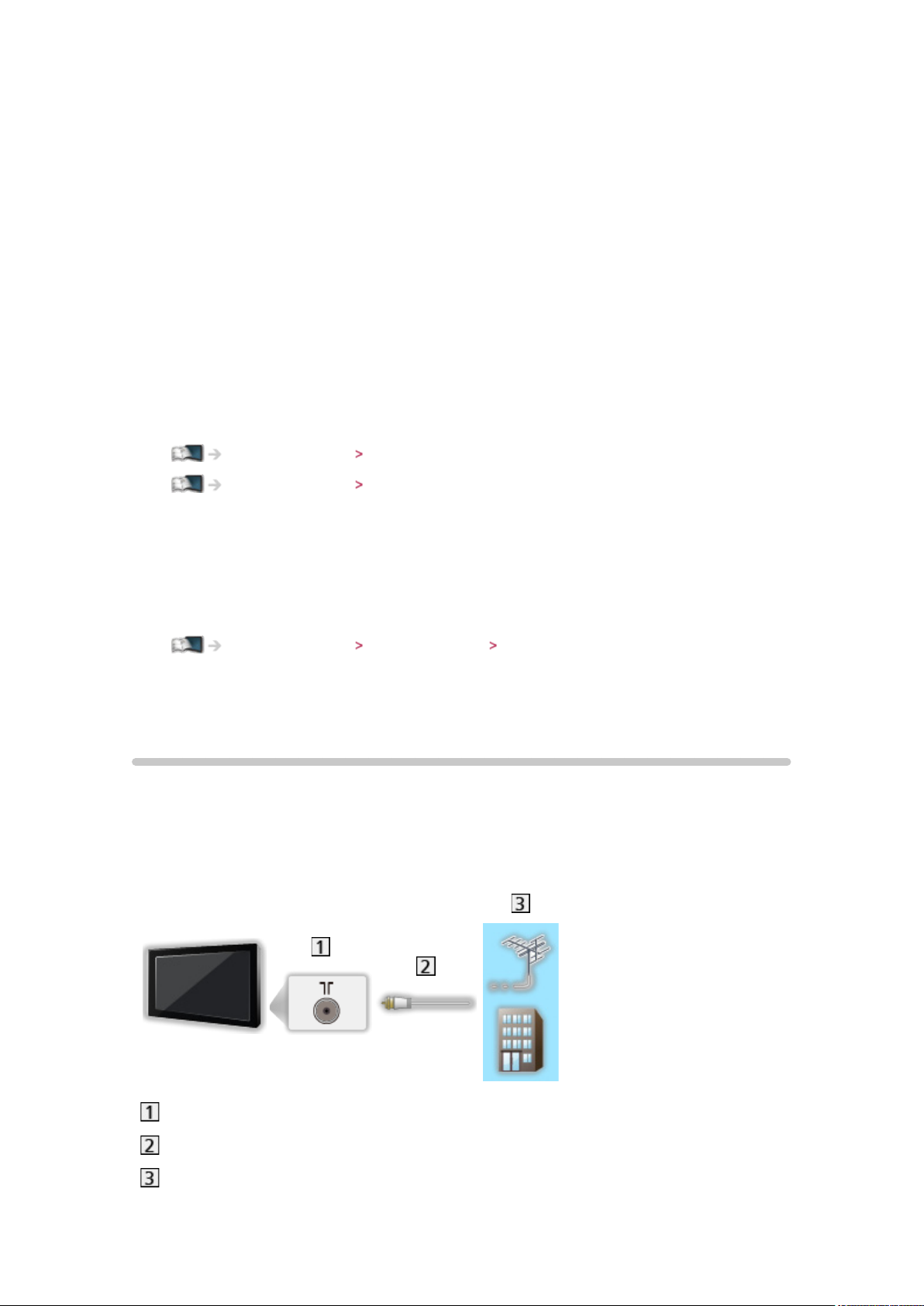
1. Выберите Настройки на панели инструментов
2. Следуйте инструкциям экранной подсказки
■ Поиск
Вы можете осуществлять поиск контента по различным параметрам.
1. Выберите Поиск на панели инструментов
2. Следуйте инструкциям экранной подсказки
= Примечание =
●
Чтобы в полной мере воспользоваться данной функцией, Вам
необходимо широкополосное сетевое окружение. Убедитесь, что
выполнены сетевые подключения и заданы настройки сети.
Интернет-услуги Сетевые подключения
Интернет-услуги Настройки сети
●
При отображении на экране телевизора уведомления об обновлении
программного обеспечения необходимо обновить программное
обеспечение. Если программное обеспечение не обновлено, Вы не
сможете использовать Моя домашняя страница. Вы можете обновить
программное обеспечение позже вручную.
Интернет-услуги Настройки сети Обновление программы
Основные функции
Основные подсоединения
Перед присоединением или отсоединением любых кабелей убедитесь,
пожалуйста, в том, что аппарат отсоединен от сетевой розетки.
■ Антенна
Разъем для наземной антенны / кабеля
РЧ-кабель
Наземная антенна или кабель
●
Для DVB-C, DVB-T, аналогового
- 13 -
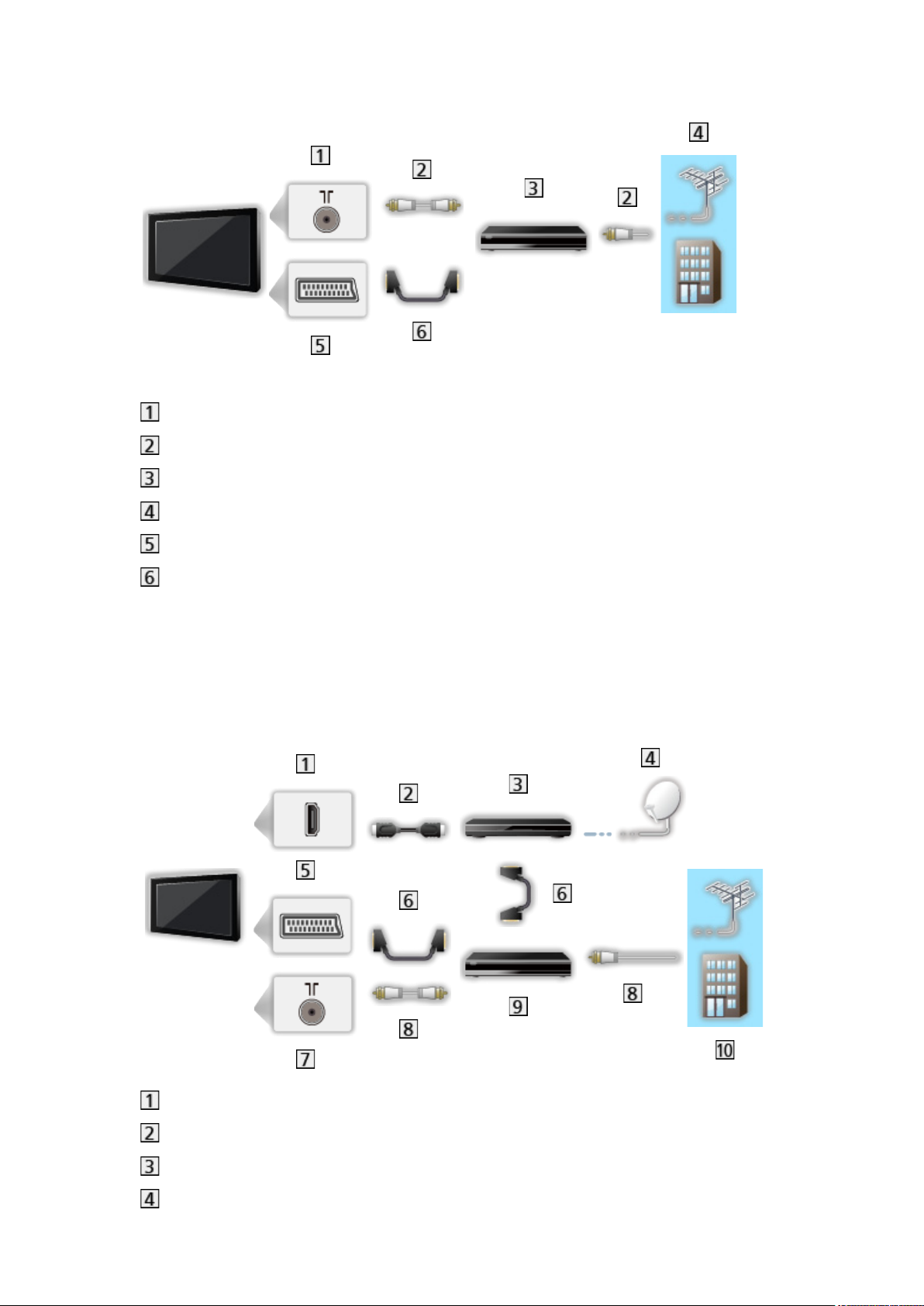
■ Записывающее устройство DVD / видеомагнитофон
Разъем для наземной антенны / кабеля
РЧ-кабель
Записывающее устройство DVD / видеомагнитофон
Наземная антенна или кабель
Разъем AV1 (SCART)
Кабель SCART
– При подключении к телевизору необходим адаптер AV1 (SCART)
(входит в комплект поставки).
■ Записывающее устройство DVD / видеомагнитофон и
ресивер
Разъем HDMI
Кабель HDMI
Ресивер
Спутниковая антенна
- 14 -

Разъем AV1 (SCART)
Кабель SCART
– При подключении к телевизору необходим адаптер AV1 (SCART)
(входит в комплект поставки).
Разъем для наземной антенны / кабеля
РЧ-кабель
Записывающее устройство DVD / видеомагнитофон
Наземная антенна или кабель
●
Для соединений VIERA Link
Функции VIERA Link “HDAVI Control™” Краткий обзор VIERA Link
= Примечание =
●
Изображенное внешнее оборудование и кабели не поставляются с
этим телевизором.
●
Прочитайте также, пожалуйста, руководство по эксплуатации
подключаемого оборудования.
●
Следите за тем, чтобы телевизор находился как можно дальше
от электронного оборудования (видеооборудования и т. д.) или
оборудования с инфракрасным датчиком, иначе может возникнуть
искажение изображения / звука или могут появиться проблемы в
работе другого оборудования.
●
При использовании кабеля SCART или HDMI рекомендуется
использовать полностью экранированный кабель.
●
Выполняя подключение, убедитесь, что штекеры кабелей
соответствуют разъемам.
Выбор канала
1. Отобразите экран Выбор ТВ с помощью TV
2. Выберите режим с помощью
DVB-C / DVB-T / Analogue
●
Доступные для выбора режимы отличаются в зависимости от
сохраненных каналов.
●
Вы также можете выбрать режим многократным нажатием кнопки
TV на пульте дистанционного управления или кнопки INPUT/OK/
HOLD for MENU на панели управления телевизора.
/ и нажмите OK для установки
●
Если меню Выбор ТВ не отображается, нажмите TV, чтобы
переключить режим.
- 15 -
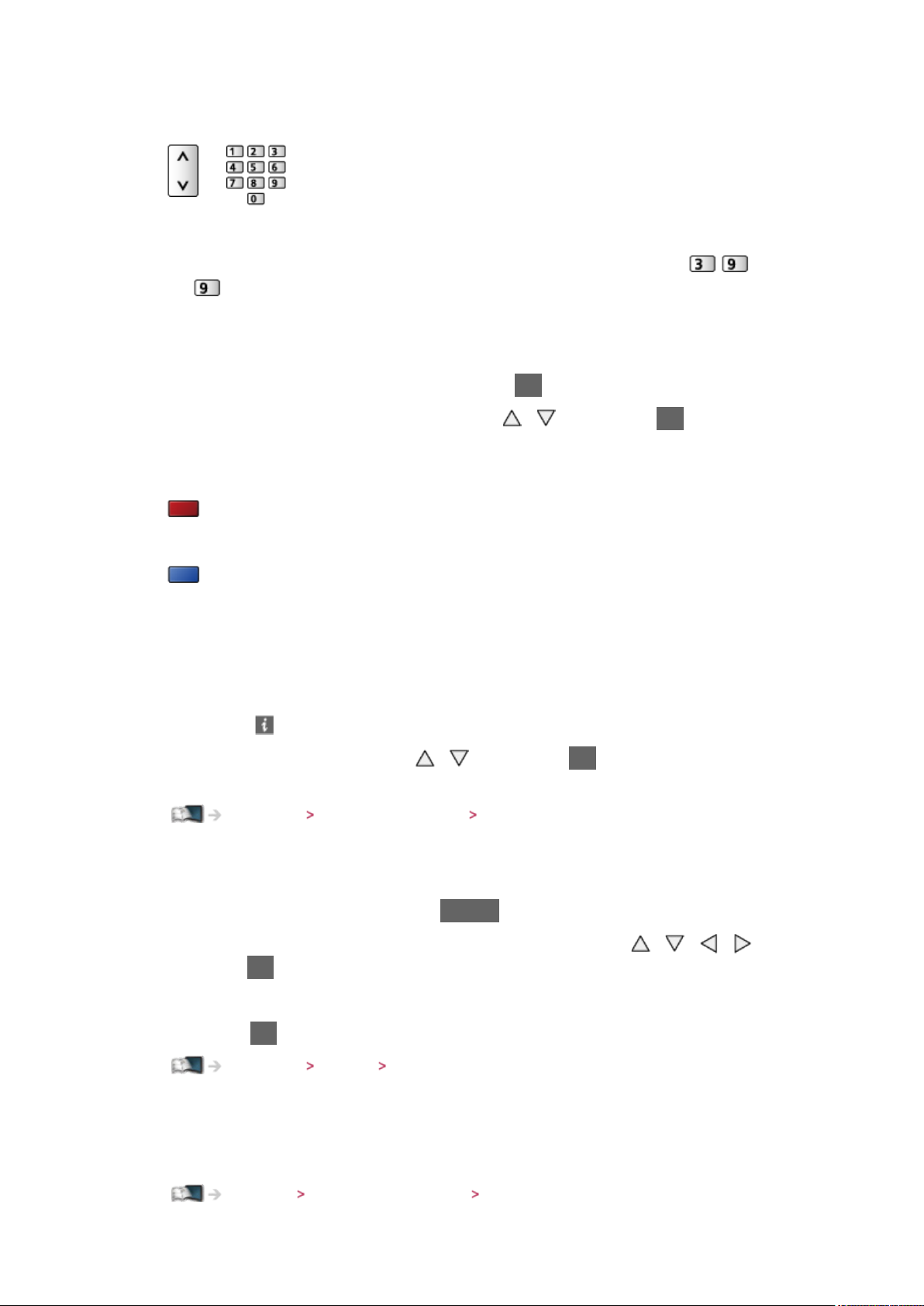
3. Выберите канал с помощью кнопок переключения каналов по
нарастающей/убывающей или цифровых кнопок
●
Нажимая цифровые кнопки, выберите канал с 2-значным или
более номером (например, чтобы набрать 399, нажмите
).
■ Для выбора канала из списка каналов
1. Отобразите список каналов с помощью OK
2. Выберите канал из списка с помощью
просмотра
●
Для сортировки названий каналов в алфавитном порядке
(Красная)
●
Для изменения категории
(Синяя)
/ и нажмите OK для
■ Для выбора канала с помощью информационного
баннера
1. Если информационный баннер не отображается, отобразите его с
помощью
2. Выберите канал с помощью / и нажмите OK для просмотра во
время отображения баннера
Просмотр Основные функции Информационный баннер
■ Для выбора канала с помощью функции ТВ Гид
1. Отобразите ТВ Гид с помощью GUIDE
2. Выберите текущую программу или канал с помощью
нажмите OK для доступа
– Текущая программа отображается в левой верхней части экрана.
3. Нажмите OK для выхода из функции ТВ Гид
Просмотр ТВ Гид Использование ТВ Гид
/ / / и
■ Для просмотра платного телевидения
●
Для получения информации о закодированных каналах
Функции Обычный интерфейс Использование Обычный интерфейс
- 16 -
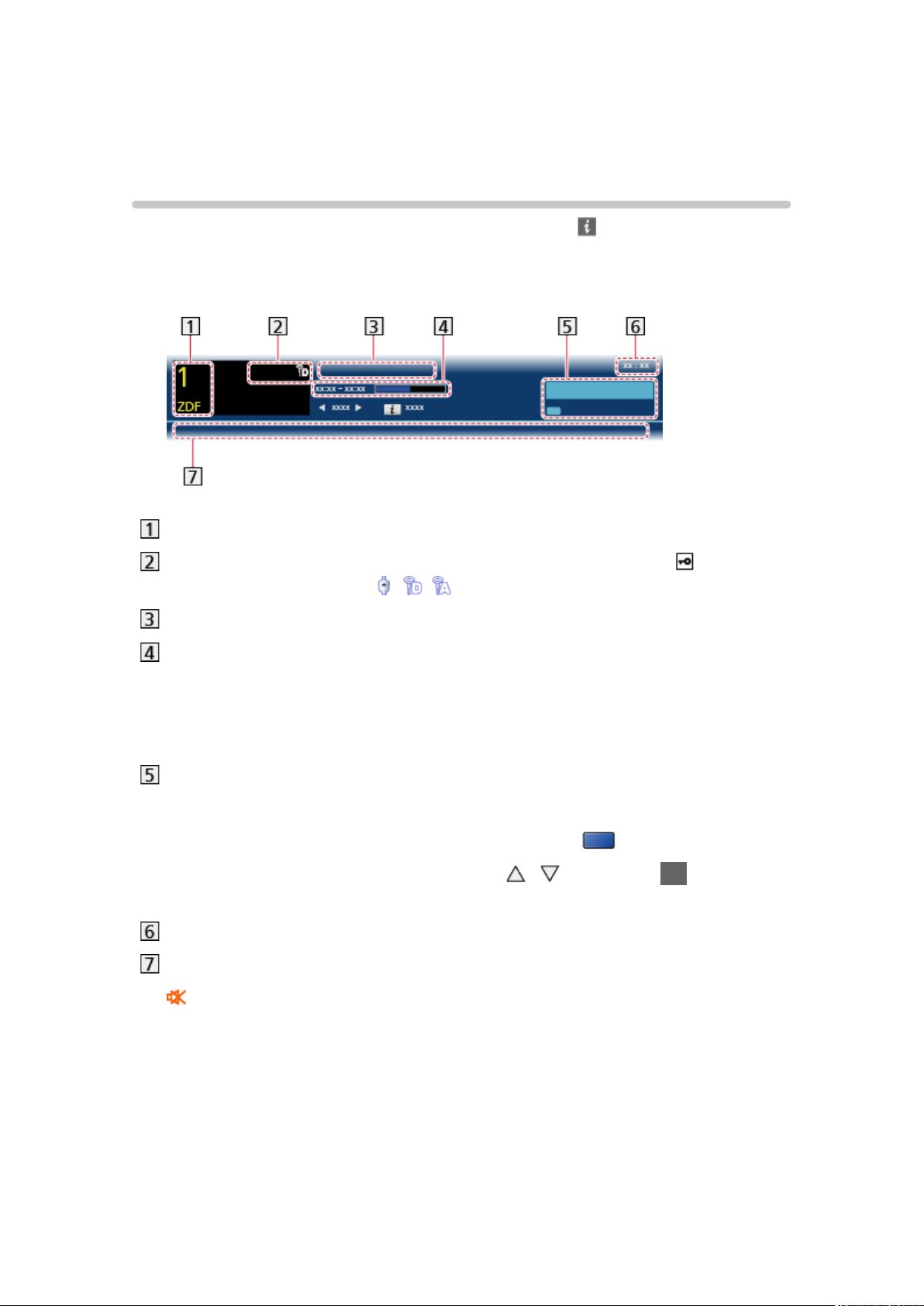
●
Для получения дополнительной информации об условиях
предоставления услуг обратитесь к оператору / вещательной
компании или к производителю модуля CI.
Информационный баннер
Отобразите информационный баннер с помощью .
●
Он также появляется при переключении каналов.
(Пример)
Позиция и название канала
Тип канала (Радио, HDTV и т. д.) / закодированный канал ( ) / режим
просмотра телевизора ( , , )
Программа
Время начала / окончания программы (кроме аналоговых каналов)
Позиция канала и т. д. (аналоговый)
Индикатор времени выбранной программы (кроме аналоговых
каналов)
Категория
●
Для изменения категории (DVB)
1) Отобразите список категорий с помощью
2) Выберите категорию с помощью
/ и нажмите OK для
(Синяя)
изменения
Текущее время
Доступные функции / значение сообщений
:
Включено приглушение звука
Плохой сигнал:
Низкое качество телевизионного сигнала
Dolby D+, Dolby D, HE-AAC:
Звуковая дорожка Dolby Digital Plus, Dolby Digital или HE-AAC
- 17 -
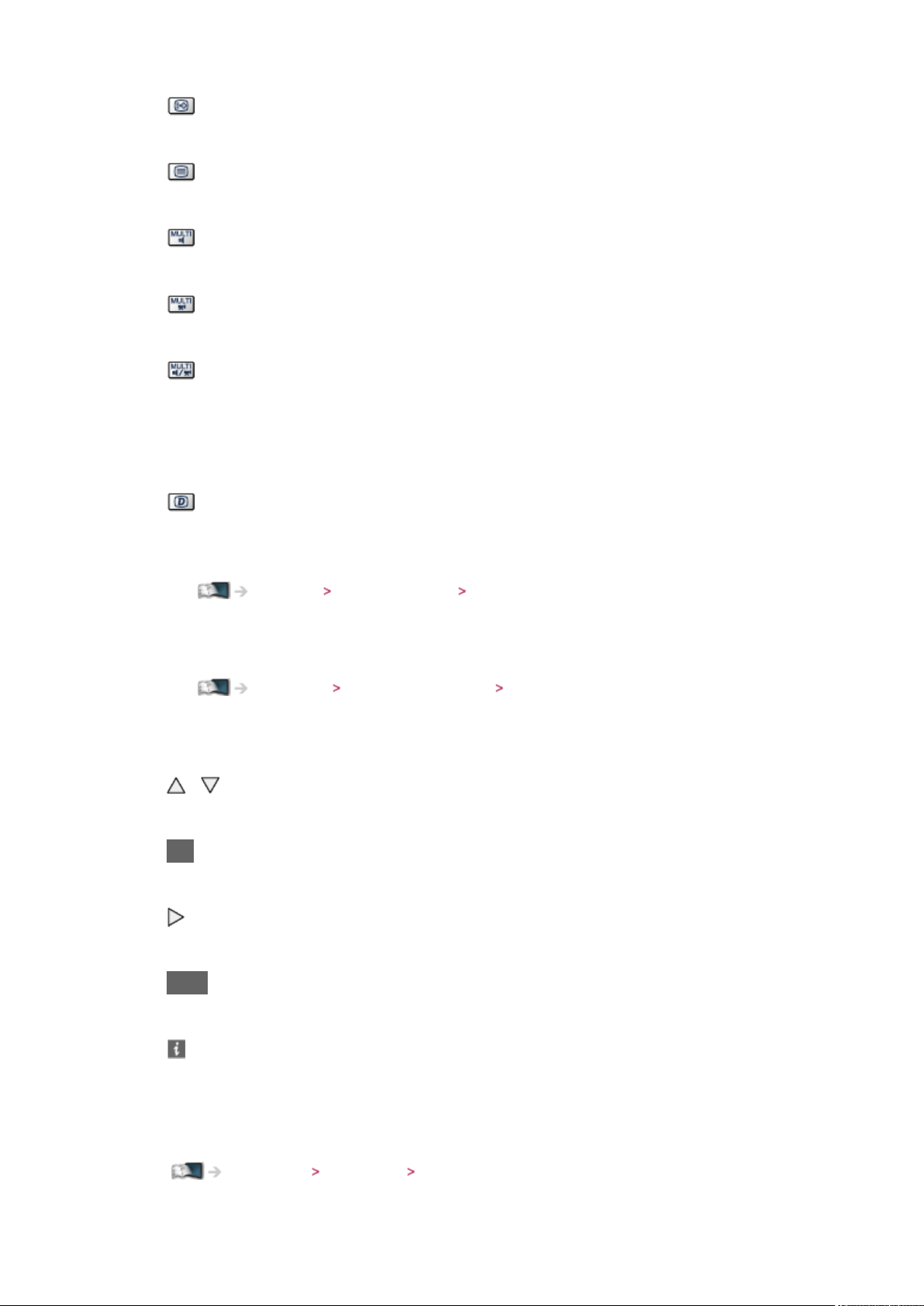
:
Доступны субтитры
:
Доступен телетекст
:
Доступно несколько аудиосигналов
:
Доступно несколько видеосигналов
:
Доступно несколько аудио- и видеосигналов
Стерео, Моно:
Аудиорежим
:
Доступная служба передачи данных (гибридное широкополосное
вещание)
Функции Сервис Данных Использование Сервис Данных
1 – 90:
Оставшееся время таймера отключения
Просмотр Основные функции Таймер откл ТВ
●
Для подтверждения другого настроенного канала
/
●
Для просмотра канала из баннера
OK
●
Информация о следующей программе (DVB)
●
Для скрытия баннера
EXIT
●
Дополнительная информация (DVB)
– Нажмите еще раз, чтобы скрыть баннер.
●
Чтобы настроить время отображения баннера, установите Тайм-аут
баннера.
Настройки Установки Настройки экрана
- 18 -
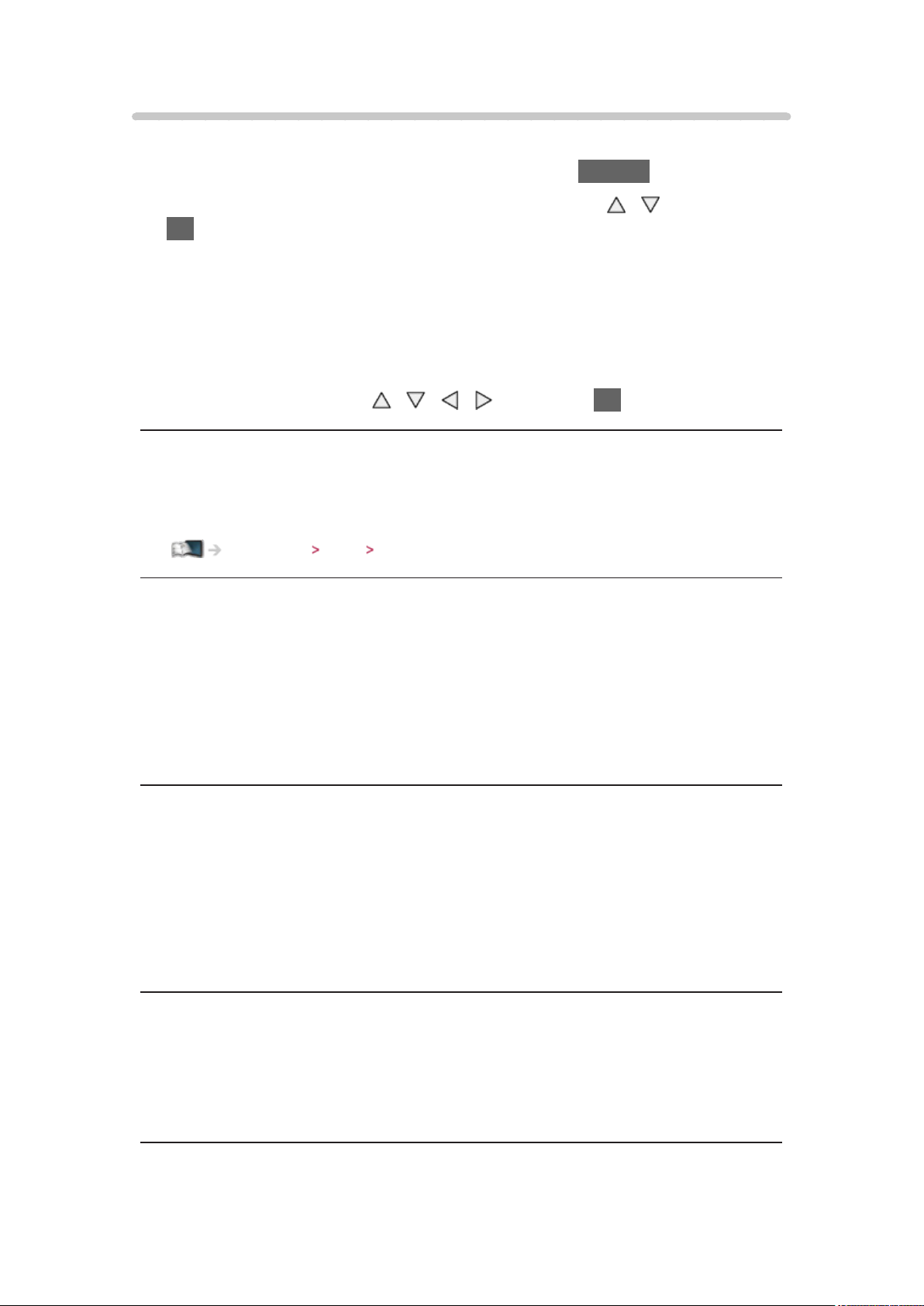
Дополнительное меню
Подтвердите или измените текущее состояние.
1. Отобразите Дополнительное меню с помощью OPTION
2. Выберите один из следующих пунктов с помощью
/ и нажмите
OK для доступа
Голосовые подсказки / Мульти видео / Мульти аудио / 2 аудиоканала /
Субканал / Язык субтитров / Язык телетекста / Язык телетекста / MPX
/ Коррекция громк.
●
В зависимости от выбранной Вами страны параметры функции
могут различаться.
3. Установите с помощью
/ / / и нажмите OK для сохранения
Голосовые подсказки
Установки голосового сопровождения для пользователей с нарушением
зрения
Настройки Звук Голосовые подсказки
Мульти видео
Выбор из группы нескольких видеосигналов (если данный параметр
доступен).
●
Эта настройка не запоминается и вернется к значению по умолчанию
после выхода из текущей программы.
●
Для режима DVB
Мульти аудио
Выбор языка дорожки звукового канала (если данный параметр
доступен).
●
Эта настройка не запоминается и вернется к значению по умолчанию
после выхода из текущей программы.
●
Для режима DVB
2 аудиоканала
Выбор стерео- / монофонического звучания (если данный параметр
доступен).
●
Для режима DVB
- 19 -
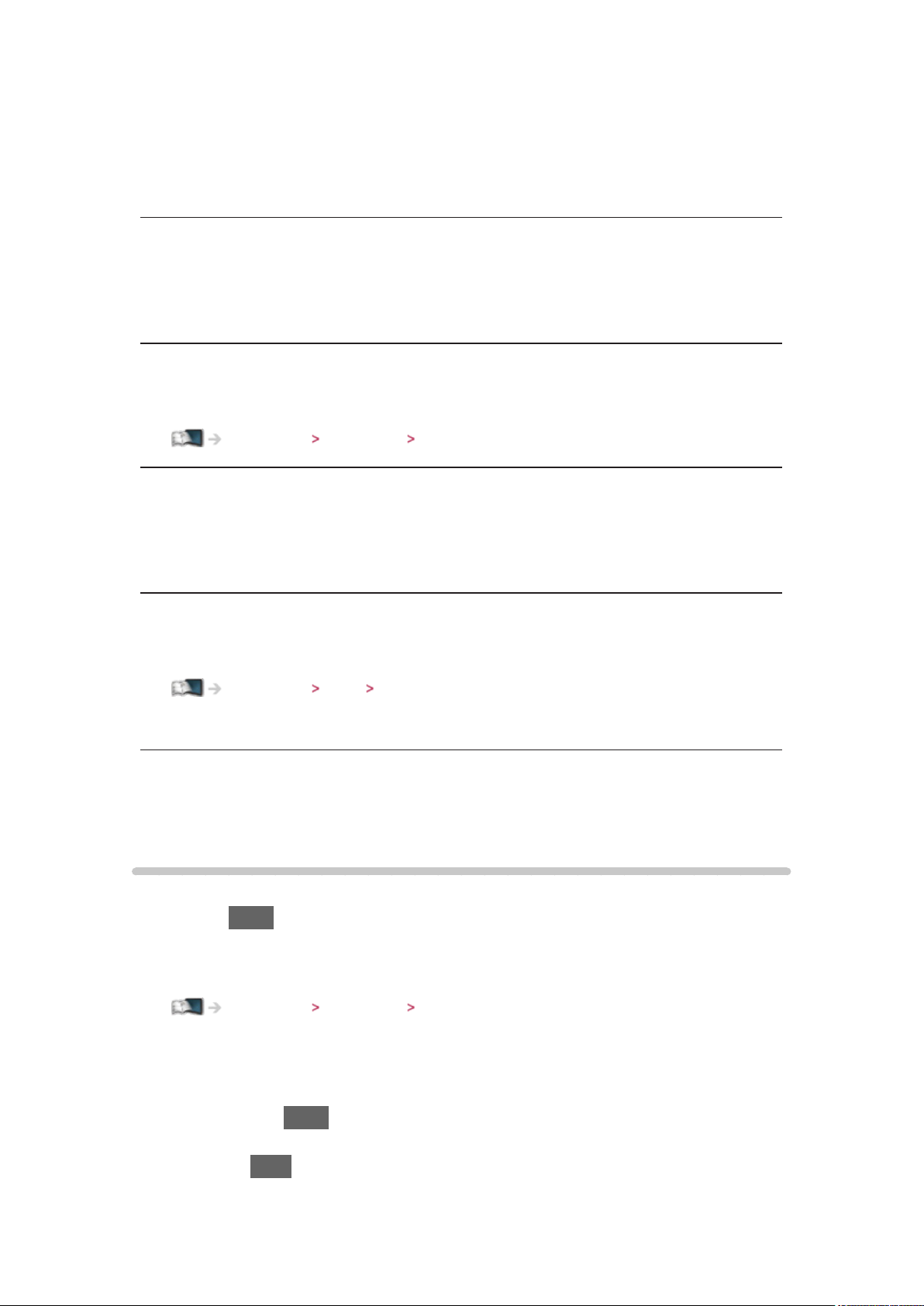
Субканал
Выбор субканала, поступающего с мультифида (если данный параметр
доступен).
●
Для режима DVB
Язык субтитров
Выбор языка субтитров (если данный параметр доступен).
●
Для режима DVB
Язык телетекста
Установка шрифта телетекста с учетом выбранного языка.
Настройки Установки Настройки экрана
Язык телетекста
Выбор языка телетекста (если данный параметр доступен).
●
Для режима DVB
MPX
Выбор мультиплексного режима звука (если данный параметр доступен).
Настройки Звук Дополнительные настройки
●
Для аналогового режима
Коррекция громк.
Настройка громкости каждого конкретного канала или режима входа.
Субтитры
Отображение / скрытие субтитров (если данный параметр доступен) с
помощью STTL.
●
Для выбора предпочитаемого языка для субтитров DVB (если данный
параметр доступен) установите Предпочт. субтитры.
Настройки Установки Язык
= Примечание =
●
На 3D-изображениях субтитры могут отображаться неправильно.
●
При нажатии STTL в аналоговом режиме на телевизоре запускается
служба телетекста и на экране отображается избранная страница.
Нажмите EXIT для возврата в режим телевизора.
- 20 -

Таймер откл ТВ
Настройка автоматического перевода телевизора в режим ожидания по
истечении заданного периода времени.
1. Отобразите меню с помощью MENU
2. Выберите Таймер
Таймер откл ТВ с помощью / и нажмите OK
для доступа
3. Установите время с интервалом в 15 минут с помощью
/ и
нажмите OK для установки
90 / 75 / 60 / 45 / 30 / 15 / Выкл. (минут)
●
Для отмены установите на Выкл. или выключите телевизор.
●
Оставшееся время отображается на информационном баннере.
Просмотр Основные функции Информационный баннер
●
Когда останется менее 3 минут, на экране будет мигать значение
оставшегося времени.
Предыдущий просмотр
Простое переключение на предыдущий канал или режим входа с
помощью LAST VIEW.
●
Нажмите еще раз, чтобы вернуться к текущему просмотру.
= Примечание =
●
Канал или режим входа, просмотр которого занял менее 10 секунд, не
считается предыдущим.
- 21 -
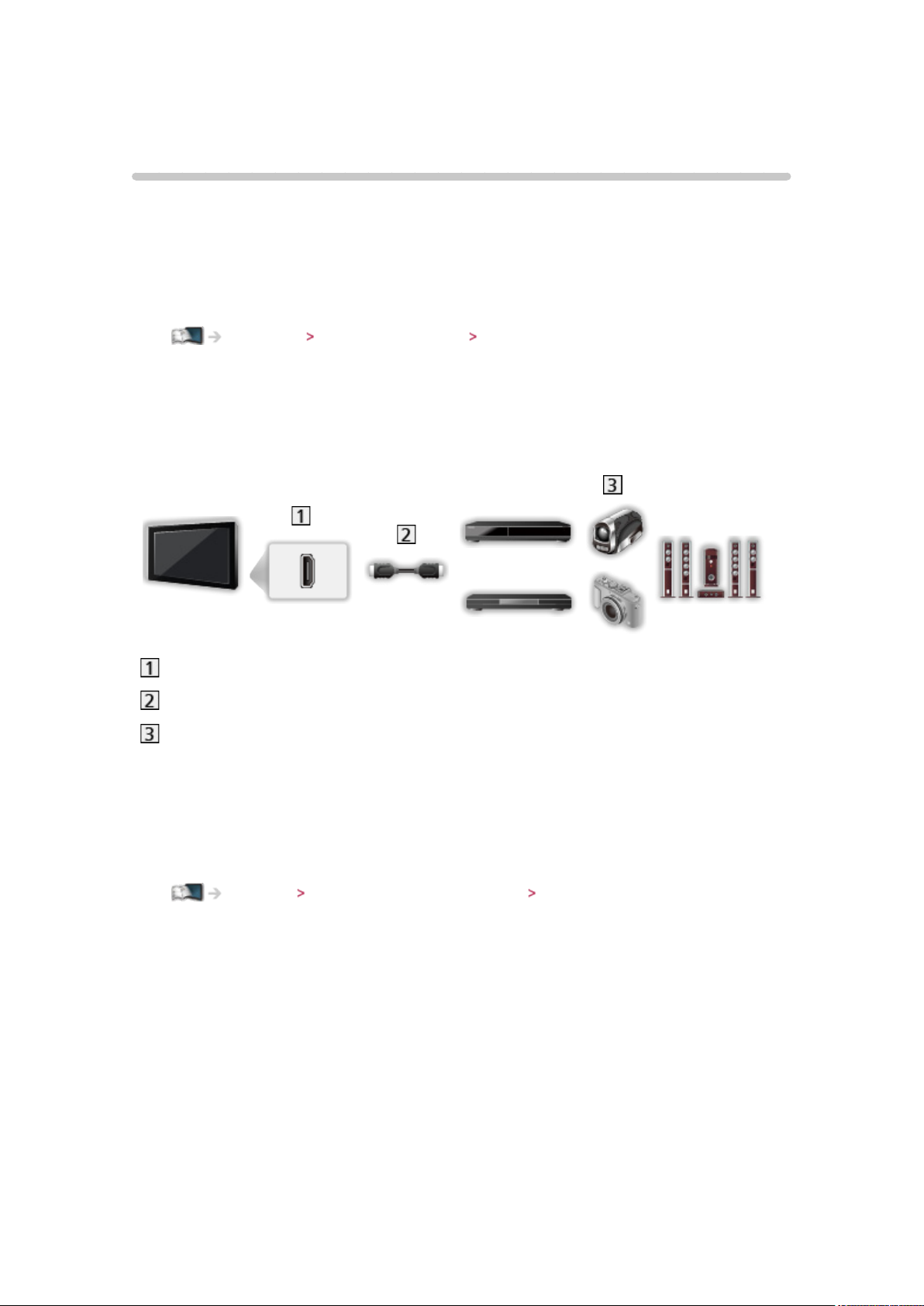
Внешнее оборудование
Внешнее подключение
Эти схемы показывают наши рекомендации относительно
подсоединения Вашего телевизора к разнообразному оборудованию.
Относительно других соединений примите во внимание инструкции к
каждому устройству.
●
Для основных подсоединений
Просмотр Основные функции Основные подсоединения
●
Выполняя подключение, убедитесь, что штекеры кабелей
соответствуют разъемам.
■ Оборудование HDMI
Разъем HDMI
Полностью экранированный HDMI-совместимый кабель
Записывающее устройство / проигрыватель / 3D-совместимый
проигрыватель / ресивер / видеокамера / усилитель с системой
динамиков
= Примечание =
●
Для соединений VIERA Link
Функции VIERA Link “HDAVI Control™” Краткий обзор VIERA Link
●
Используйте HDMI2 для подключения усилителя. Данное соединение
применяется при использовании усилителя с функцией ARC (функция
обратного аудиоканала).
- 22 -
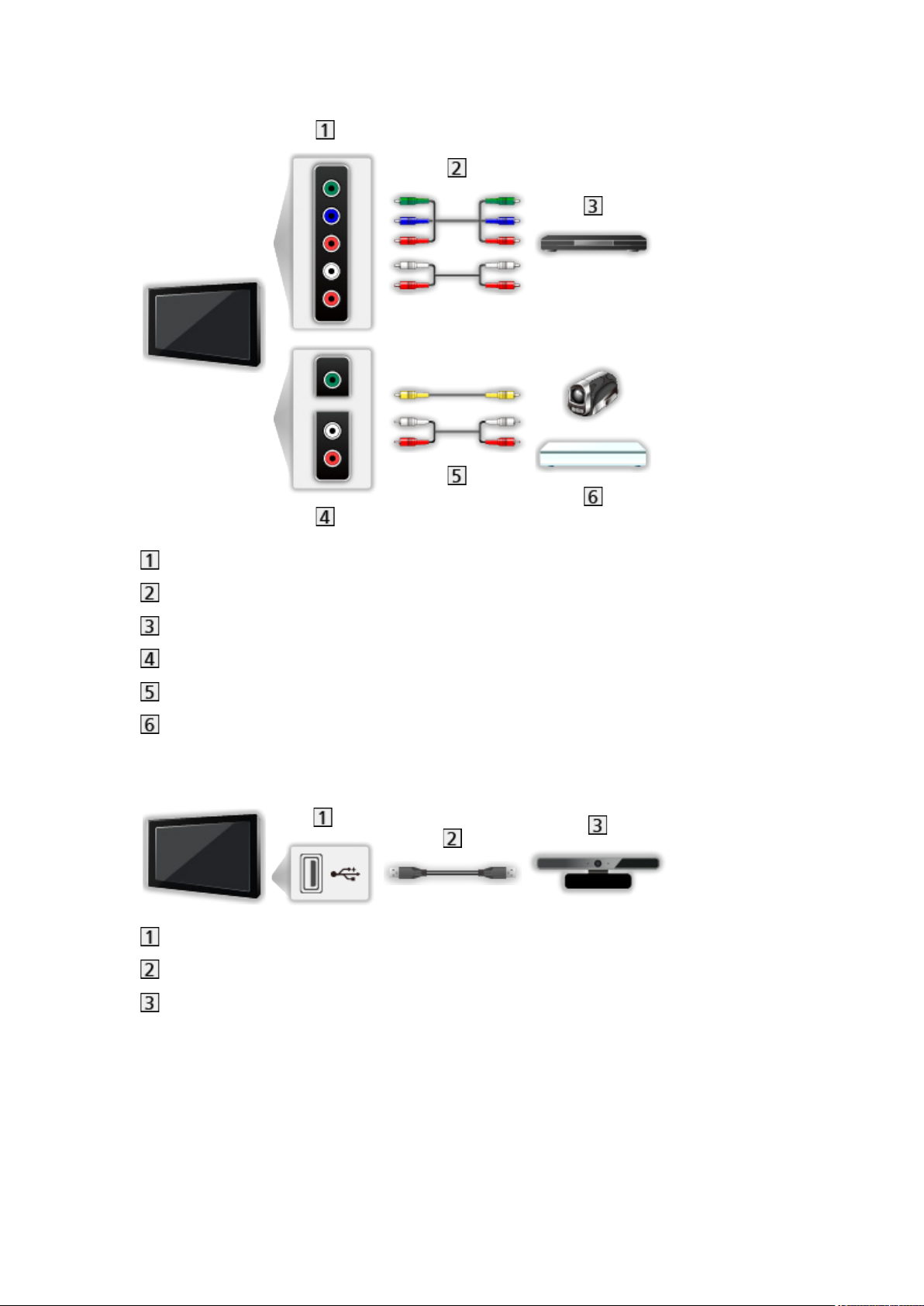
■ Устройства AV
Разъем AV2 (COMPONENT)
Компонентные кабели
DVD-проигрыватель
Разъем AV2 (VIDEO)
Композитные кабели
Видеокамера / игровая приставка
■ USB-устройства
USB-порт
Кабель USB
Камера для видеосвязи
= Примечание =
●
Рекомендуется подключать устройства непосредственно к USBпортам телевизора.
●
Вы не можете использовать одновременно два или более устройств
USB одинакового типа, за исключением флеш-памяти USB.
●
Используйте порт USB 1 для подключения камеры для видеосвязи.
- 23 -
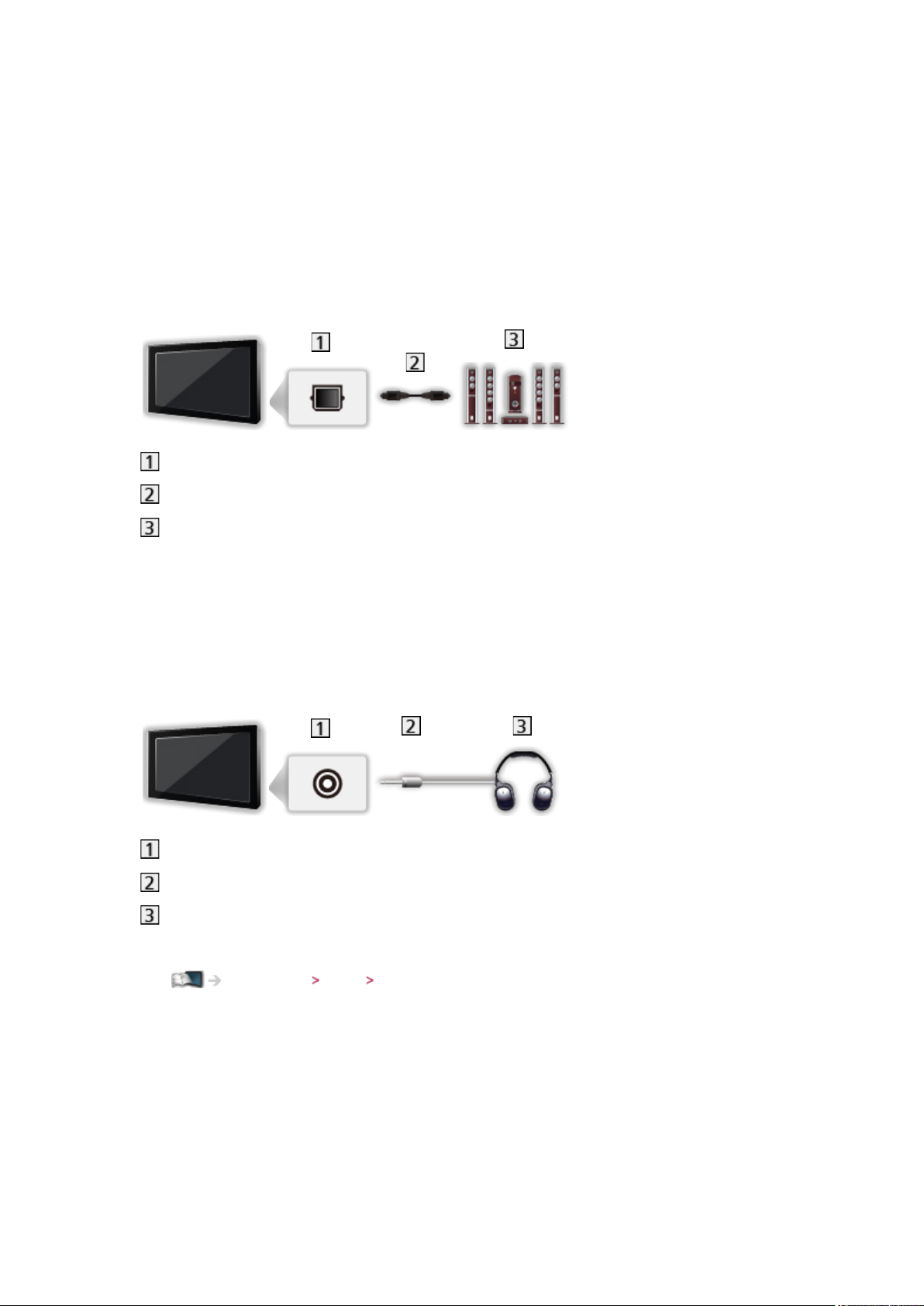
●
Некоторые USB-устройства или USB-разветвители не могут
использоваться с этим телевизором.
●
Вы не можете подключать устройства с помощью USB-картридера.
●
Дополнительная информация об устройствах может находиться на
веб-сайте, указанном ниже (только на английском языке)
http://panasonic.net/viera/support
■ Для прослушивания с помощью динамиков
DIGITAL AUDIO
Оптический цифровой аудиокабель
Усилитель с системой динамиков
●
Для прослушивания многоканального звучания с внешнего
оборудования (например, Dolby Digital 5.1ch) подсоедините
оборудование к усилителю. Относительно подсоединения прочитайте
инструкции по эксплуатации оборудования и усилителя.
■ Наушники
Гнездо для наушников
M3 мини-штекер, стерео
Наушники
●
Чтобы отрегулировать громкость, задайте Громк. наyшников.
Настройки Звук Настройки громкости
- 24 -

Просмотр с внешних входов
Подсоедините внешнее оборудование (видеомагнитофоны, DVDоборудование и т. п.), и Вы сможете просматривать изображение,
поступающее на вход телевизора.
1. Отобразите меню выбора входа с помощью AV
2. С помощью кнопок
/ выберите вход, к которому подсоединено
оборудование, а затем нажмите OK для просмотра (выбранный
режим отображается в левой верхней части экрана)
●
При подсоединении через SCART телевизор автоматически
принимает входные сигналы, когда начинается воспроизведение.
– Входные сигналы автоматически определяются разъемом SCART
(8-штырьковым).
– Эта функция доступна также для соединений HDMI.
– Если режим входа не переключается автоматически, выполните
описанные выше действия или проверьте настройку оборудования.
●
Вы также можете выбрать вход нажатием кнопки AV на пульте
дистанционного управления или кнопки INPUT/OK/HOLD for MENU на
панели управления телевизора. Нажимайте повторно до тех пор, пока
не будет выбран нужный вход.
●
Для переключения между COMPONENT и VIDEO в AV2 используйте
/ .
●
Вы можете отметить или пропустить каждый режим входа.
Пропущенные входы не будут отображаться при нажатии кнопки AV.
(Метки входа)
Настройки Установки Настройки экрана
●
С помощью пульта дистанционного управления Вы можете управлять
контентом или внешним оборудованием.
Просмотр Внешнее оборудование Управление с помощью пульта
дистанционного управления телевизора
●
Для возврата к режиму просмотра телевизора
TV
= Примечание =
●
Если внешнее оборудование имеет функцию настройки формата
изображения, установите его на 16:9.
●
Для получения дополнительной информации прочитайте руководство
по эксплуатации оборудования или проконсультируйтесь со своим
местным дилером.
- 25 -
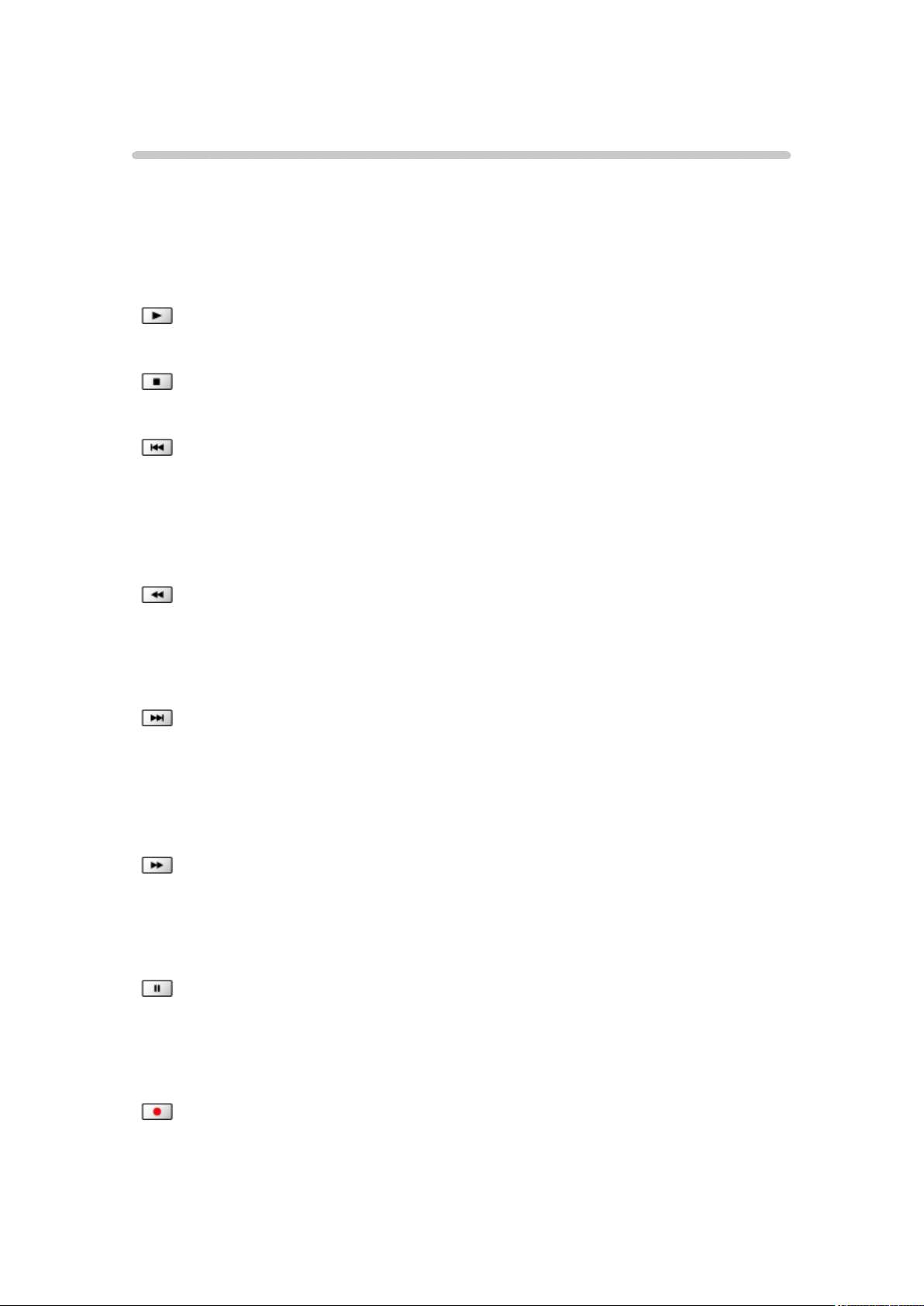
Управление с помощью пульта дистанционного управления телевизора
Вы можете работать с контентом в медиапроигрывателе / на
медиасервере, управлять функциями записи или подключенным
оборудованием с помощью указанных ниже кнопок пульта
дистанционного управления этого телевизора.
:
Воспроизведение видеокассет / DVD / видеоконтента
:
Остановка операций
:
Быстрая перемотка назад, ускоренное воспроизведение назад
(видеомагнитофон)
Пропуск к предыдущей дорожке, заголовку или разделу (DVD-контент
/ видеоконтент)
:
Быстрая перемотка назад, ускоренное воспроизведение назад
(видеомагнитофон)
Поиск в обратном направлении (DVD / видеоконтент)
:
Быстрая перемотка вперед, ускоренное воспроизведение вперед
(видеомагнитофон)
Пропуск к следующей дорожке, заголовку или разделу (DVD-контент /
видеоконтент)
:
Быстрая перемотка вперед, ускоренное воспроизведение вперед
(видеомагнитофон)
Поиск в прямом направлении (DVD / видеоконтент)
:
Приостанавливает / возобновляет
Нажмите и удерживайте для воспроизведения при низкой скорости
(DVD)
:
Запуск записи (записывающее устройство DVD / видеомагнитофон)
- 26 -
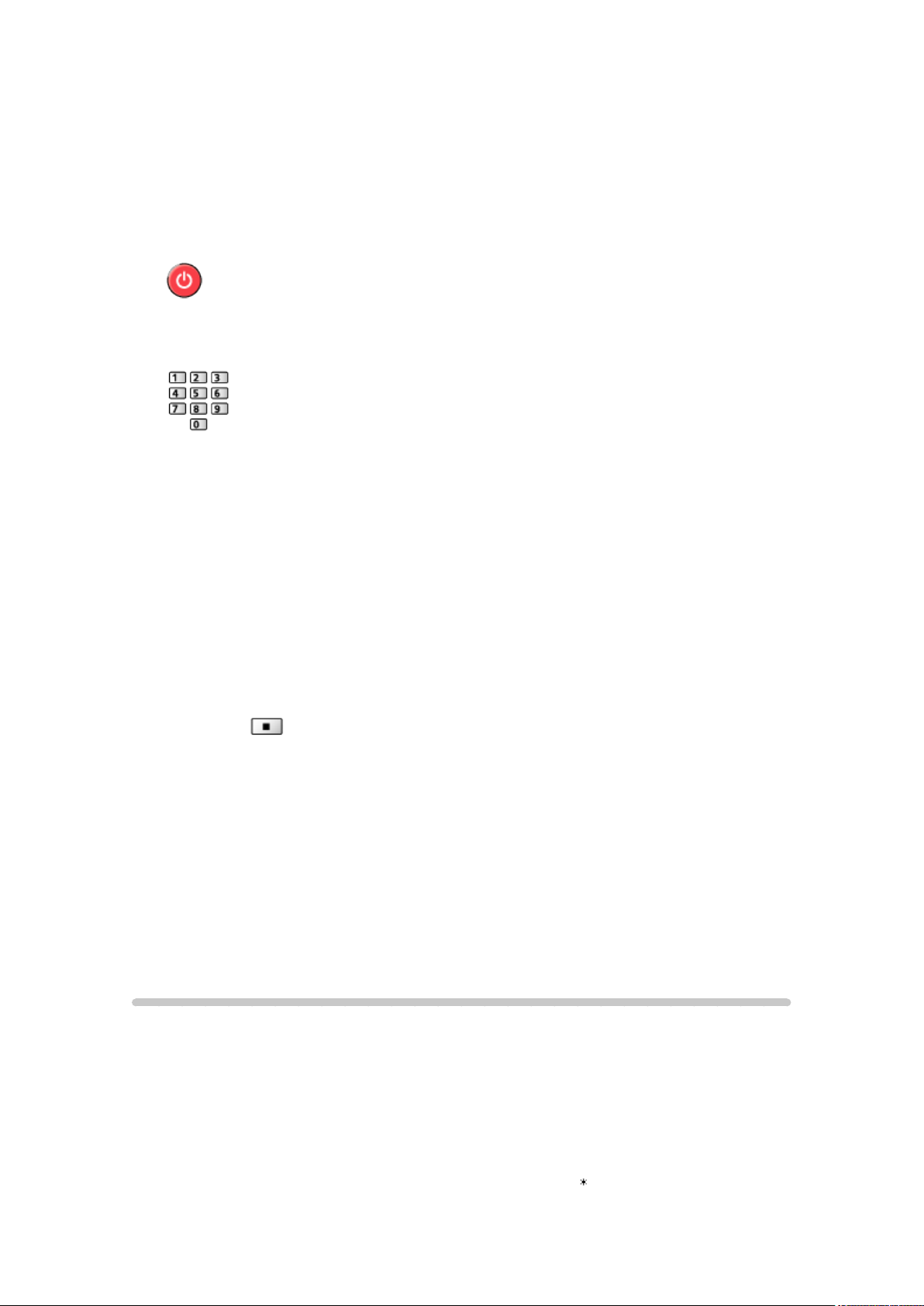
■ Как изменить код
Каждый продукт Panasonic имеет собственный код дистанционного
управления. Изменяйте код в соответствии с продуктом, которым Вы
хотите управлять.
1. Нажмите и удерживайте переключатель включения / выключения
режима ожидания, выполняя следующие операции
2. Введите соответствующий код с помощью цифровых кнопок (см.
ниже)
●
Коды для каждого продукта и функций
70: Записывающее устройство DVD, DVD-плеер, проигрыватель
дисков Blu-ray
71: Домашний кинотеатр, домашний кинотеатр для проигрывания
дисков Blu-ray
72: Видеомагнитофон
73 (значение по умолчанию):
Использование для работы медиапроигрывателя, функций DLNA,
продуктов с функцией VIERA Link
3. Нажмите
для изменения
= Примечание =
●
После изменения кода убедитесь в том, что дистанционное
управление работает правильно.
●
При замене батареек коды могут быть возвращены к значениям по
умолчанию.
●
Некоторые операции могут быть недоступны в зависимости от
оборудования.
Функции HDMI
HDMI (мультимедийный интерфейс высокой четкости) является первым
в мире полностью цифровым бытовым AV-интерфейсом, совместимым с
сигналами несжатого формата.
Интерфейс HDMI позволяет Вам наслаждаться цифровыми
изображениями высокой четкости и высококачественным звуком с
помощью телевизора и оборудования.
Совместимое с интерфейсом HDMI оборудование
, снабженное
- 27 -
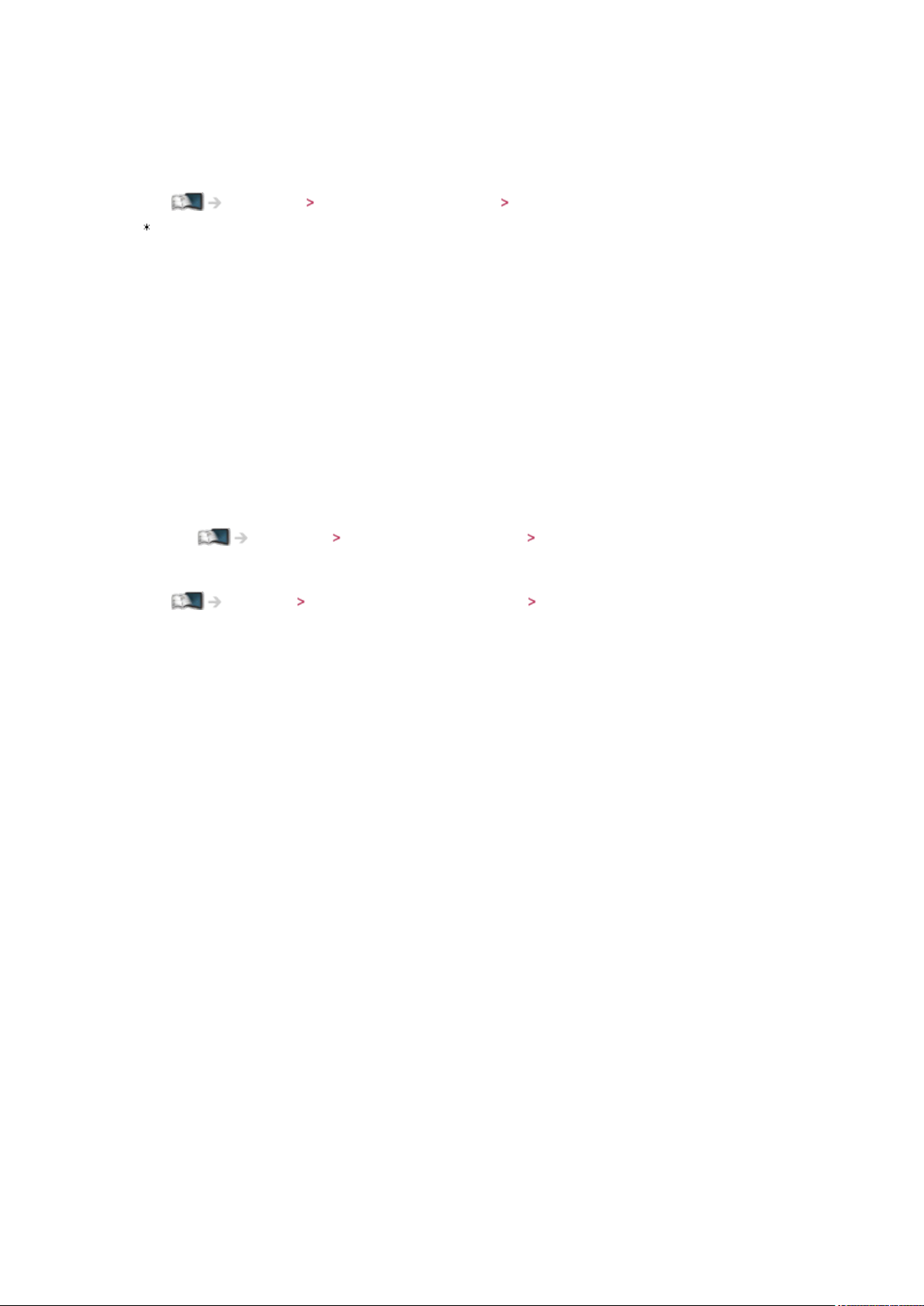
выходным разъемом HDMI или DVI, например DVD-проигрыватель,
ресивер или игровое оборудование, может быть подсоединено к разъему
HDMI с помощью HDMI-совместимого (полностью экранированного)
кабеля.
Просмотр Внешнее оборудование Внешнее подключение
: На оборудовании, совместимом с интерфейсом HDMI, отображается
логотип HDMI.
■ Применимые функции HDMI
●
Входной аудиосигнал:
2ch Линейная PCM (частоты дискретизации – 48 кГц, 44,1 кГц, 32
кГц)
●
Входной видеосигнал:
Соответствует установкам выходного сигнала цифрового
оборудования.
Просмотр Внешнее оборудование Используемые входные сигналы
●
VIERA Link (HDAVI Control 5)
Функции VIERA Link “HDAVI Control™” Краткий обзор VIERA Link
●
Content Type
●
Deep Colour
●
Функция обратного аудиоканала
– Функция обратного аудиоканала (ARC) посылает цифровые
звуковые сигналы по кабелю HDMI.
– Для разъема HDMI2
●
3D
●
x.v.Colour™
■ Соединение DVI
Если внешнее оборудование имеет только выход DVI, подсоедините
к разъему HDMI с помощью кабеля с адаптером с DVI на HDMI. При
использовании кабеля с адаптером с DVI на HDMI подсоедините
аудиокабель к разъему аудиовхода (используйте аудиоразъемы AV2).
●
По вопросам приобретения кабеля-адаптера HDMI обратитесь в Ваш
местный розничный магазин по продаже цифрового оборудования.
= Примечание =
●
Установки аудио могут быть заданы для Вход HDMI1 / 2 / 3 в меню
Звук.
- 28 -
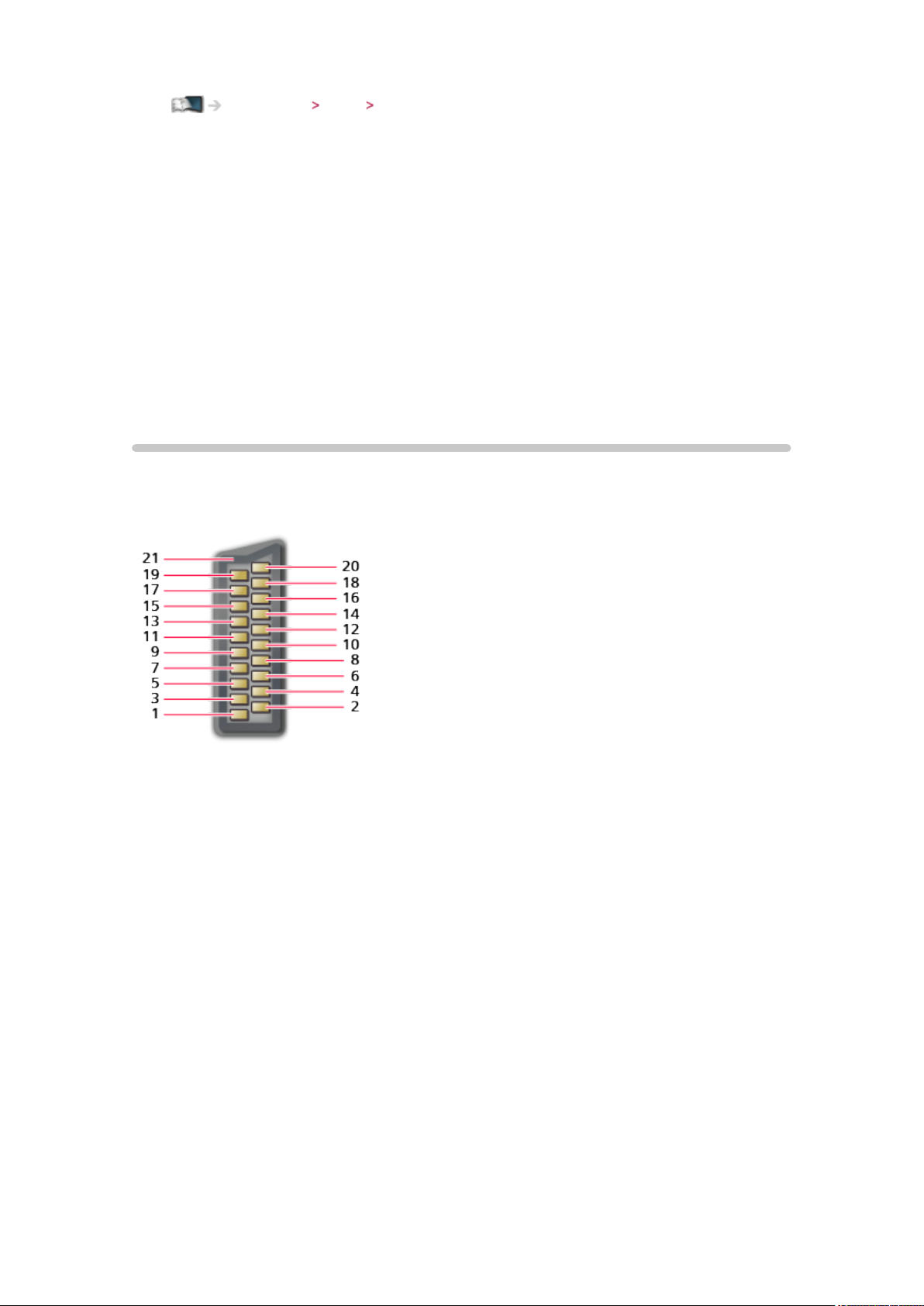
Настройки Звук Дополнительные настройки
●
Если подсоединенное оборудование имеет функцию регулирования
формата изображения, то установите формат изображения на
значение “16:9”.
●
Эти соединители HDMI являются соединителями “Типа A”.
●
Эти соединители HDMI совместимы с системой защиты авторских
прав HDCP (High-Bandwidth Digital Content Protection).
●
Оборудование, не имеющее выходных цифровых разъемов, может
быть подсоединено к входному компонентному разъему или
видеоразъему для получения аналоговых сигналов.
●
Этот телевизор оснащен технологией HDMI™.
Информация о разъемах
■ Разъем AV1 SCART (RGB, VIDEO)
1 : Аудиовыход (П)
2 : Аудиовход (П)
3 : Аудиовыход (Л)
4 : Аудио земля
5 : Синий земля
6 : Аудиовход (Л)
7 : Синий вход
8 : Состояние CVBS
9 : Зеленый земля
10: -11 : Зеленый вход
12: -13: Красный земля
14: Земля
15: Красный вход
16: Состояние RGB
17: CVBS земля
18: Состояние RGB земля
19: CVBS выход (видео)
20: CVBS вход (видео)
21: Земля разъема
- 29 -
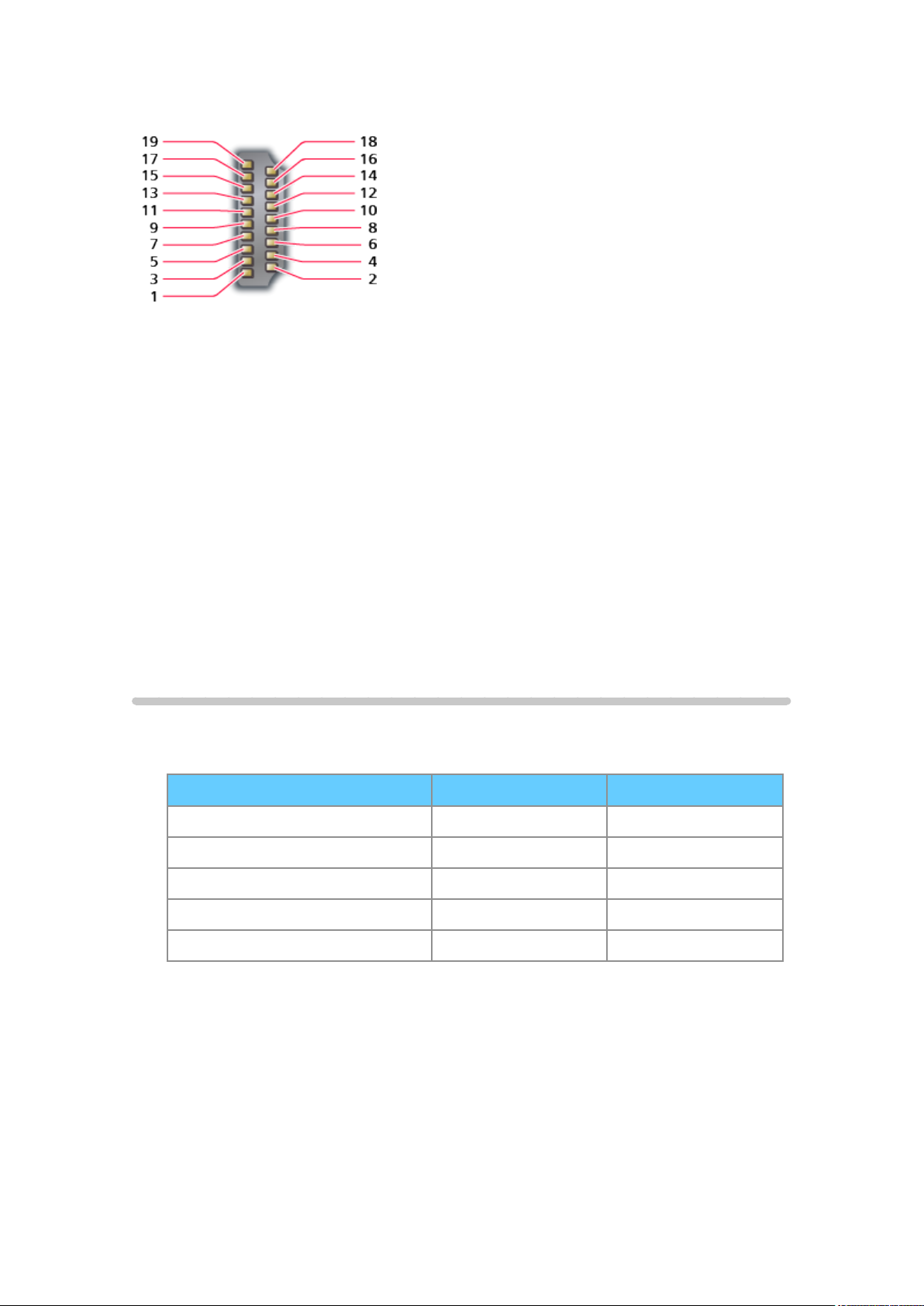
■ Разъем HDMI
1 : Сигнал TMDS Data2+
2 : Экран сигнала TMDS Data2
3 : Сигнал TMDS Data2−
4 : Сигнал TMDS Data1+
5 : Экран сигнала TMDS Data1
6 : Сигнал TMDS Data1−
7 : Сигнал TMDS Data0+
8 : Экран сигнала TMDS Data0
9 : Сигнал TMDS Data0−
10: Тактовая частота TMDS+
11 : Экран тактовой частоты сигнала
TMDS
12: Тактовая частота TMDS−
13: Сигнал CEC
14: Служба
15: Сигнал SCL
16: Сигнал SDA
17: Заземление DDC/CEC
18: Питание +5 В
19: Детектор “горячего”
подключения
Используемые входные сигналы
■ COMPONENT (Y, Pb, Pr), HDMI
Название сигнала COMPONENT HDMI
525 (480) / 60i, 60p ○ ○
625 (576) / 50i, 50p ○ ○
750 (720) / 60p, 50p ○ ○
1 125 (1 080) / 60i, 50i ○ ○
1 125 (1 080) / 60p, 50p, 24p ○
○: Применяемый входной сигнал
= Примечание =
●
Сигналы, не соответствующие приведенным выше характеристикам,
могут отображаться неправильно.
●
Приведенные выше сигналы переформатируются для оптимального
просмотра на Вашем дисплее.
- 30 -
